Как посмотреть всех подписчиков в Вк
Желаете понять, как увидеть людей, которые подписались на вас? Расскажем, что нужно для этого сделать. Но для начала, выясним, как вообще юзеры становятся подписчиками. Если человек «постучался» к вам в друзья, вы сможете принять или удалить его заявку. Во втором случае, юзер никуда не девается. Он переносится в подкатегорию подписок вашего аккаунта. Этот пункт был введен с появлением нового дизайна в ВК.
Юзеры, которые попали в подписки также, как и те кто добавлен в друзья, могут наблюдать за жизнью, которую вы публикуете в ВК: у них в ленте будет видны данные обо всех снимках, сохраненках, которые были загружены, они могут посмотреть, что у находиться на вашей стене и ваши лайки. Также и вы можете просматривать данные о своих подписках. Их легко найти найти двумя способами:
- Переместиться в эту подкатегорию с главной странички своего профиля.

- Посмотреть подписки через раздел «друзья…». Это поле располагается с левой стороны в меню сайта. Там есть поле «заявки в друзья…». Именно в нем располагается данные обо всех юзерах, которые подписались на ваш аккаунт в разное время.
Как можно заметить, сверху, еще есть пункт «исходящие заявки…» — в нем расположены те, кто не захотел пополнить свой список друзей вашим именем. Чтобы не встречать в ленте информацию об этих людях, переместитесь в раздел с исходящими заявками, тапните на обозначение в правом углу.
Подписчики Вк где посмотреть полный список
Когда у вас есть представление о том, где и каким образом можно
увидеть пользователей, которые на вас подписались, разберем дополнительные
возможности раздела. Если внимательнее посмотреть в угол справа, в самом верху
этой категории, можно увидеть две иконки: с часами и человечками.
Иконка с часами позволят сортировать подписчиков по дате добавления. Вы можете нажать на нее, чтобы узнать, кто и как долго подписан на ваш аккаунт. Иконка с человечками поможет провести сортировку подписок по количеству общих знакомых. Этот пункт нужен на случай, если вы захотите завести дружбу с кем-то. Наоборот, желаете убрать кого-то из этой области? Читайте в нашей статье по ссылке, как это сделать. Также можно ограничить доступ к своей странице, если вы не собираетесь никого удалять. В этом вам помогут настройки приватности. Они располагаются в основных настройках профиля.
В данный раздел можно попасть
с главной страницы своего аккаунта, он открывается при клике на стрелочку под
вашей авой справа. Вы увидите пункт настроек, затем, сможете выбрать настройки приватности.
Здесь есть несколько категорий, можно сделать так, чтобы основную информацию о вас видели
только вы или только самые близкие друзья.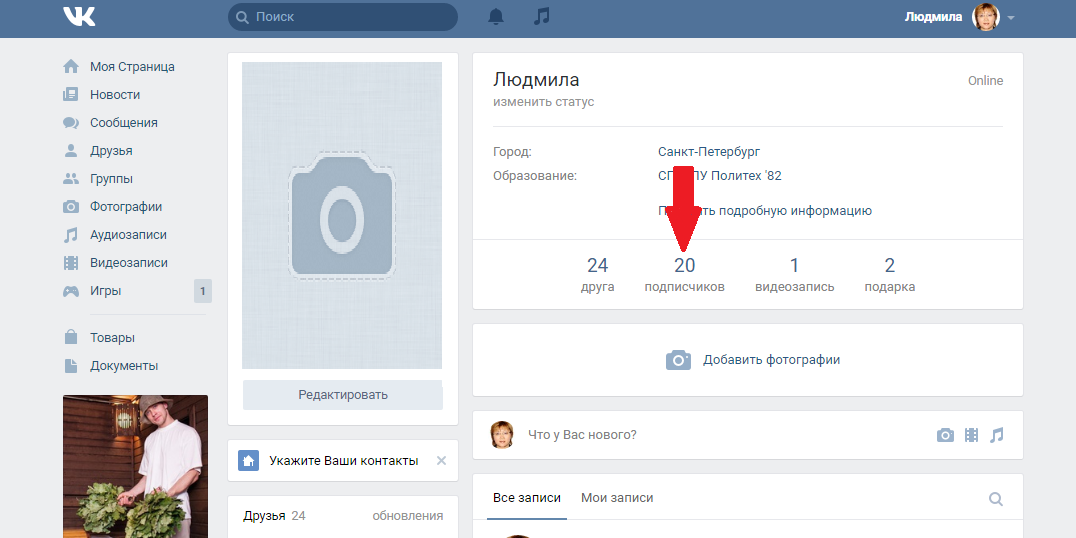 Если у вас своя группа, вы без труда сможете посмотреть подписчиков и там.
Чтобы сделать это, переместитесь на страницу сообщества. Под авой
отыщите раздел подписчиков.
Коснитесь цифры, которая указана над ним. Вы увидите всех,
кто подписался на ваш паблик. Здесь же, сможете убрать фейковые аккаунты – те, у которых
вместо живых фоток изображение «собачки», посмотреть соотношение мужчин и женщин в сообществе,
или добавить кого-либо в свой список друзей.
Если у вас своя группа, вы без труда сможете посмотреть подписчиков и там.
Чтобы сделать это, переместитесь на страницу сообщества. Под авой
отыщите раздел подписчиков.
Коснитесь цифры, которая указана над ним. Вы увидите всех,
кто подписался на ваш паблик. Здесь же, сможете убрать фейковые аккаунты – те, у которых
вместо живых фоток изображение «собачки», посмотреть соотношение мужчин и женщин в сообществе,
или добавить кого-либо в свой список друзей.
Как посмотреть своих подписчиков в Вк с телефона
Чтобы перейти в раздел подписок с телефона, кликните на вкладку
вашего списка друзей. Вверху этой категории над самим названием, вы увидите стрелочку.
Коснитесь ее, чтобы открылся раздел меню. Выберите категорию заявок. Вы увидите всех людей,
которые подписаны на вас. Сони будут располагаться в порядке добавления: вначале будут идти те,
кто подписался на вас очень давно. Самые ранние подписчики будут в самом конце списка.
Как посмотреть подписчиков в ВК с телефона
Как и во всех соцсетях ВКонтакте можно заводить друзей, общаться и подписываться на интересные аккаунты. Подписавшись на профиль, можно следить за всеми его обновлениями и событиями. Например, друзья и подписчики будут одними из первых видеть в своей ленте новые фотографии, записи на стене и другие события. Проще говоря, подписчик – профиль человека, отправивший заявку в друзья (тем самым подписался на обновления), которая не была принята. Ответив на заявку можно в один клик перевести профиль в статус “друзья”.
Как посмотреть подписчиков ВК с телефона
Теперь о том, как же посмотреть подписчиков. Сделать это совершенно несложно, вне зависимости от того, используете ли вы официальное мобильное приложение или браузер. Все, что нужно – авторизоваться в аккаунте и перейти на главную страницу. И все же, небольшая инструкция:
Мобильное приложение (Android или iOS не важно).
После запуска и авторизации (на примере программы от официального разработчика) необходимо просто перейти на основную страницу профиля, нажатием одной кнопки. Здесь будет главная информация: количество друзей, фотографии, статус, множество другой информации и, главное, количество подписанных аккаунтов.
Здесь будет главная информация: количество друзей, фотографии, статус, множество другой информации и, главное, количество подписанных аккаунтов.
Мобильная версия сайта (серфинг в браузере).
Алгоритм мало чем отличается, нужно также войти в свою учетную запись в социальной сети и перейти на главную. Это можно сделать несколькими способами.
- Используя личный идентификатор аккаунта. Обычно он выглядит примерно так “id123456789”, где цифры от 1 до 9 и формируют идентификатор. Если вы знаете свой, то можете просто ввести в адресной строке браузера (или строка поиска) следующий запрос “https://vk.com/id**”, где вместо ** — цифры идентификатора.
- Если id неизвестен, можно поступить несколько иначе. После входа в аккаунт автоматически открывается раздел новостей (если этого не произошло, но вход успешный, вводим в адресной строке “https://vk.com/feed”). Находим боковое меню (может выглядеть несколько иначе), как на скриншоте и переходим на главную страницу.
 Здесь, кстати, и можно узнать идентификатор. Он будет написан сразу после надписи “vk.com/” или “https://vk.com/”:
Здесь, кстати, и можно узнать идентификатор. Он будет написан сразу после надписи “vk.com/” или “https://vk.com/”:
Основная “работа” позади – количество подписчиков, так же, как и в приложении, можно посмотреть на главной странице. Если на странице вообще нет ни слова о подписчиках, значит, у аккаунта их попросту и нет.
Как узнать, на кого я подписан
Рассмотрим обратную ситуацию – необходимо найти аккаунты, на которые вы подписаны. На самом деле, сделать это так же просто, как и посмотреть собственных подписчиков.
Первый способ
Во-первых, необходимо также перейти на основную страницу (для этого смотрим инструкцию выше).
Далее, ищем на странице вкладку “подписки” – здесь и будут отображены все аккаунты и группы, на которые оформлена подписка. Не важно, используете ли вы мобильное приложение, “сидите” с компьютера или мобильной версии браузера. Все группы и аккаунты, которые не ответили на запрос и не добавили вас в друзья, будут отображены в этом разделе.
Второй способ
- Для того чтобы посмотреть профили, на которые вы подписаны, необходимо перейти во вкладку “друзья” (как показано на скриншоте или введя в адресную строку “https://vk.com/friends”).
- Далее, открываем раздел “заявки в друзья”. Появится несколько вкладок, нас интересует “исходящие” – здесь и будут все персональные аккаунты, на которые вы подписаны. А раздел “входящие” показывает уже ваших подписчиков – еще один из способов.
Как посмотреть подписчиков ВК у другого человека
Опять же, задача мало чем отличается, от рассмотренных ранее.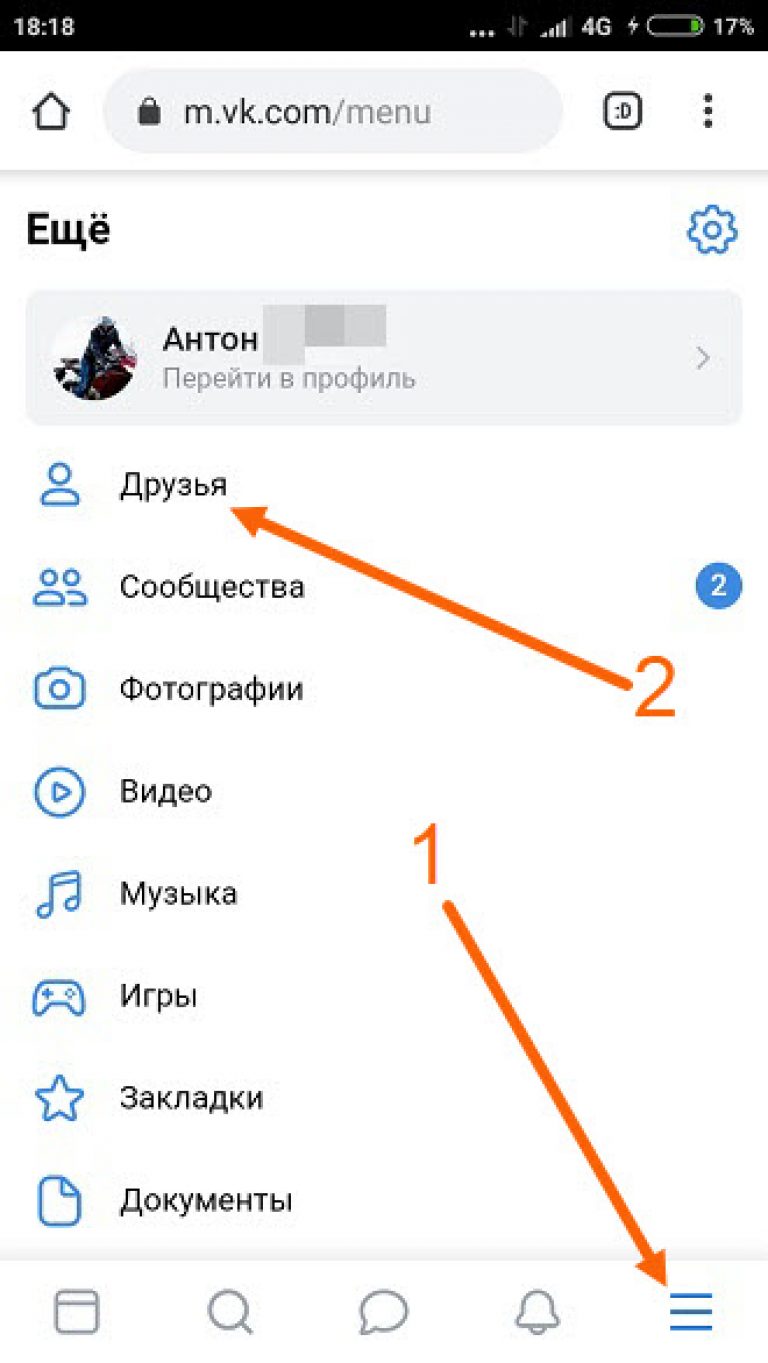
- Для того чтобы посмотреть подписчиков, нужно открыть необходимую страничку. О том, как это сделать, было подробно рассказано выше в инструкции.
- Необходимо просто открыть интересующий профиль и нужная информация будет доступна сразу же на главном экране.
- Опять же, если на главной страничке человека нет пункта “подписчиков(-а)”, это означает, что у него их просто нет, так как скрыть такую информацию от других пользователей нельзя.
Кроме того, это также говорить и о том, что страница пользователя закрыта (без добавления к нему в друзья практически вся информация становится недоступной).
Как удалить подписчиков с телефона
Удаление подписчиков также не вызывает особых проблем и трудностей, даже с телефона. Часто бывает так, что список подписчиков на аккаунте “засоряется”. Многие профили, которые были подписаны на вас, удаляются или банятся администрацией. Для некоторых они зачастую даже висят “лишним грузом”. Подписанные профили можно заблокировать, то есть добавить в черный список.
После этого аккаунты автоматически пропадают из раздела подписанных и практически вся информация о вашей странице становится недоступной. Обычно так поступают с удаленными профилями, которые когда-то оформили подписку, ибо это единственный способ избавиться от них.
Подробная видеоинструкция по удалению с телефона
Возможные проблемы и частые вопросы
Вячеслав
Несколько лет работал в салонах сотовой связи двух крупных операторов. Хорошо разбираюсь в тарифах и вижу все подводные камни. Люблю гаджеты, особенно на Android.
Хорошо разбираюсь в тарифах и вижу все подводные камни. Люблю гаджеты, особенно на Android.
Задать вопрос
Я не пользуюсь официальным приложением ВКонтакте, подойдет ли инструкция для меня?
Неофициальные аналоги клиента хоть и отличаются визуально, но базовые составляющие интерфейса примерно одинаковы. Скорее всего, инструкция подойдет и вам
Можно ли убрать человека из подписчиков без добавления в черный список?
К сожалению, без этого никак. Единственный способ – блокировка с занесением в ЧС.
Не могу найти строку “подписчики(-а)”, что это значит?
Для вашего аккаунта: у вас просто еще нет подписчиков. Для аккаунта другого человека: аккаунт закрыт, либо у него также нет подписчиков.
4.4 / 5 ( 30 голосов )
Как посмотреть подписчиков в ВК
Любой человек может следить за вашими публикациями в ВКонтакте незаметно. Каждый раз, когда вы ставите лайки, публикуете записи или картинки на своей странице, другие могут видеть их без посещения страницы.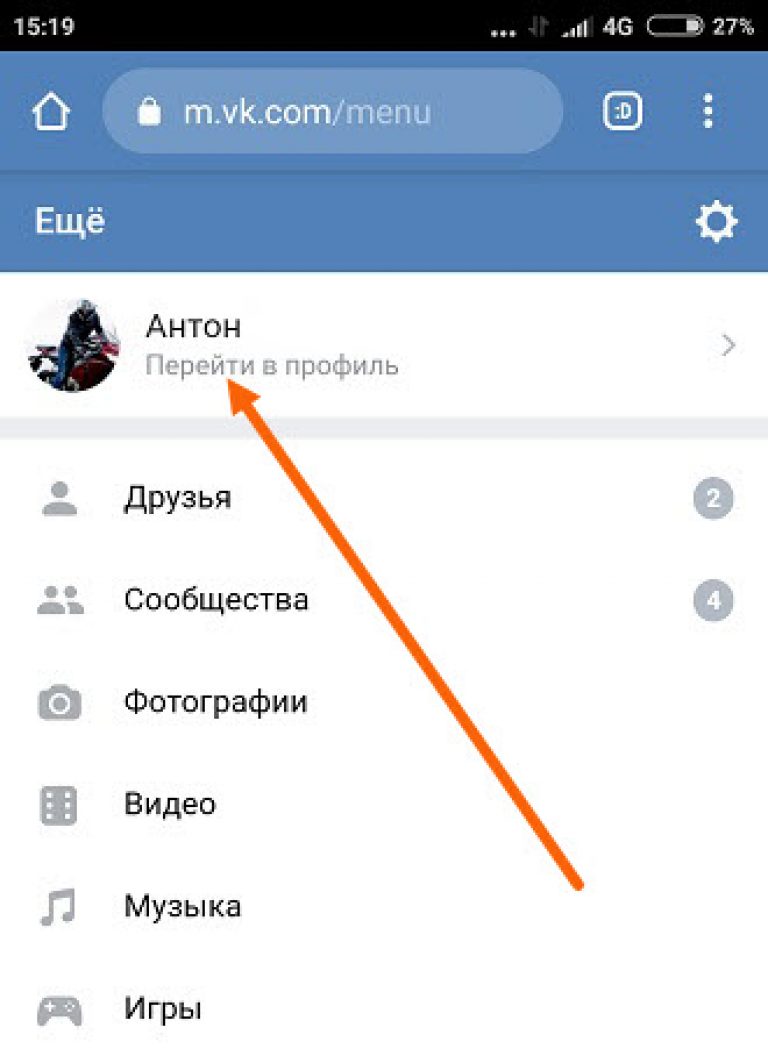 Это будет продолжаться, пока вы не узнаете, где искать своих подписчиков в ВК. И не избавитесь от них.
Это будет продолжаться, пока вы не узнаете, где искать своих подписчиков в ВК. И не избавитесь от них.
Как узнать, кто на меня подписался в ВК
Чтобы подписаться на любого человека, необходимо добавить его в друзья. И уже вы решаете кем он станет — другом или подписчиком. До момента принятия вами решения он остаётся подписчиком. Если ваша страница не закрыта, то по сути любой может зайти и посмотреть стену. Но подписчикам и друзьям материал будет доступен в новостной ленте.
Ему не нужно будет каждый раз заходить на вашу страницу, чтобы узнать, что новенького произошло. Чтобы быстро перейти в раздел, где находятся все подписавшиеся на ваши новости, перейдите по ссылке: https://vk.com/friends?section=all_requests. Если нужно самому найти этот раздел через параметры:
- Откройте свой профиль и выберите в главном меню слева в меню Друзья.
- Нажмите справа в блоке строку Заявки в друзья.
- В основном меню находится список имён пользователей — это и есть те, кто на вас подписан сейчас.

Им может стать любой из друзей. Для этого достаточно удалить его. Сообщения или уведомления об этом ему на страницу не приходят. Скорее всего он ещё не скоро узнает о том, что вы от него избавились таким способом. Но события с вашей страницы по-прежнему будут отображаться в его новостях.
Сейчас читают: Как восстановить старую забытую страницу ВК.
Как удалить подписчиков в ВКонтакте
Можно избавиться от всех подписчиков сразу. Для этого свою страницу нужно сделать закрытой. После этого ни одному из них не будет приходить в ленте информация из вашего аккаунта. Но страница становится недоступной для всех остальных, кроме списка друзей.
- Перейдите в Настройки.
- Справа в разделах выберите Приватность.
- Прокрутите вниз до конца страницу и найдите блок
- В нём нужно выбрать Тип профиля и поставить значение Закрытый.

Подписчики больше не будут получать информацию о вас. Но этот список никуда не денется. Он продолжит работать, если сделать профиль ВК снова публичным. У подписчика нет никаких особых прав. Если он перейдёт на вашу страницу, то увидит то же самое, что и другой пользователь, который не является ни другом, ни подписчиком.
Если вы всё же хотите избавиться от такого наблюдателя, то можно его заблокировать. А через некоторое время удалить из чёрного списка. И он теперь не появится в ряду ваших фоловеров. Для этого перейдите к нему на страницу, нажмите три точки под аватаркой и выберите Заблокировать. Через 15 минут можно удалять его и из этого списка.
Популярная статья: Что делать, если забыл пароль от страницы ВК.
Как открыть чёрный список
В блэклисте ВКонтакте находятся все люди, которых вы когда-либо блокировали. Этим списком можно управлять: добавлять в него новых или удалять.
- Для открытия ЧС перейдите в настройки (нажмите на имя вверху и выберите Настройки).

- В блоке справа нажмите Чёрный список.
- Возле пользователя нажмите кнопку Удалить.
- Для добавления новых людей нажмите вверху кнопку Добавить.
Для удобства в списке есть строка поиска. Она будет искать только среди тех людей, которых вы добавили. Не внося пользователя в ЧС или не закрывая профиль, посмотреть подписчиков нельзя.
Это интересно: Кто меню кинул в ЧС в ВК — как узнать?
Где посмотреть, на кого я подписан в ВК
Все заявки в друзья, которые вы создаёте, имеют такой же статус, как и у других пользователей. Если человек посчитает нужным оставить вас в своих фоловерах, то он отменит заявку в друзья. А вы будете получить информацию с его страницы как подписчик. Чтобы узнать, кто отверг дружбу:
- Переходим в раздел Друзья главного меню.
- Снова выбираем пункт Заявки в друзья.
- Выбираем вкладку вверху списка Исходящие.

- Чтобы отписаться, нажимаем на эту кнопку в блоке с пользователем.
В этом списке будут все кому вы ранее отправляли заявку в друзья.
Посмотреть и удалить участников сообщества ВК
Владельцы собственных групп могут управлять списком подписчиков через настройки. Кнопка для перехода к параметрам находится в меню сообщества справа.
- Нажмите Управление.
- Выберите в меню пункт Участники.
- Найдите пользователя и при необходимости нажмите на кнопку Удалить из сообщества.
В меню ещё есть чёрный список, куда можно отправлять участников, чтобы за нарушения не удалять совсем из группы. Нажав кнопку Добавить, открывается перечень. Для удобства воспользуйтесь поисковой строкой. Пересмотрите весь список подписчиков сообщества в ВК и отправьте нарушителя в бан.
youtube.com/embed/YIjsSVeo6Ck?feature=oembed» frameborder=»0″ allow=»accelerometer; autoplay; clipboard-write; encrypted-media; gyroscope; picture-in-picture» allowfullscreen=»»/>
«Как набрать подписчиков в вк?» – Яндекс.Кью
Набирать подписчиков во «ВКонтакте» можно многими способами. Например, можно использовать платные сервисы для раскрутки групп в «ВК». Отзывы о сервисах раскрутки можно почитать вот тут https://otzyvmarketing.ru/best/servisy-dlya-raskrutki-vkontakte/. Я сама не вижу смысла в искусственной накрутке подписчиков, поэтому прежде всего хочу поговорить о реальных «белых» методах раскрутки групп.
Приглашайте в группу ваших друзей
В «ВК» можно быстро набрать большое число друзей по интересам. За несколько недель можно пригласить в друзья несколько тысяч человек. Разумеется, этих людей можно и нужно приглашать в свою группу. Как это сделать?
Просто рассылайте им личные сообщения с просьбой вступить в вашу группу.
Я, например, рассылала такие сообщения всем своим новым друзьям:
«Здравствуйте! Спасибо, что вы стали моим другом.
Я очень прошу: вступите в мою группу <название группы>!
Будут очень признательна вам, в ответ готова вступить в вашу группу.
Будем дружить!»
Обычно люди, прочитав подобное, не жалуются на спам. Ведь тут все написано очень дружелюбно. Но стоит понимать, что за рассылку однотипных сообщений модераторы «ВК» могут вас забанить на некоторое время. Если вы до этого не совершали «правонарушений», то первый бан будет длиться всего сутки. Так что особенно волноваться не стоит. К тому же ваша группа будет жить и получит новых подписчиков.
Бесплатная реклама
Можно оставлять рекламу о своей группе в группах смежной тематики с открытой стеной.
Также в «ВК» много групп, где можно обмениваться рекламой. Вы размещаете рекламу у себя в группе, а ваш партнер – в своей группе размещает вашу рекламу.
Крутые посты
Разумеется, самым лучшим вариантом привлечения подписчиков является публикация годного контента. Например, вы публикуете очень интересную новость. Ею делятся сотни ваших подписчиков. Другие видят интересный пост и подписываются на вашу группу. Таким образом можно получить очень много новых подписчиков, причем подписчики будут принадлежать к вашей целевой аудитории и не будут случайными людьми.
Была очень рада вам помочь! Возможно, что я в чем-то была не права или что-то недосказала. Прошу не судить меня слишком строго! Если у вас есть какие-нибудь дополнения или замечания, прошу не стесняться и приводить их в комментариях. Мне очень интересно ваше мнение по поводу моего ответа! Желаю вам всего самого наилучшего. С наступающим вас Новым Годом!
Мои подписчики вк. Как определить у кого вы в подписчиках в вк. Чем друзья отличаются от подписчиков в ВК
Между понятиями «подписчик» и «подписка» есть значительная разница. Первое – это пользователь ВК, который подписался на обновления вашего сообщества или личной страницы.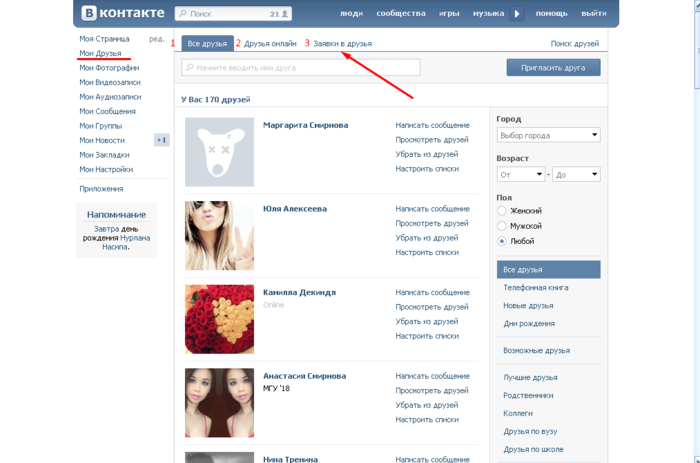
Зачем это нужно
Большое количество подписавшихся на обновления – это хорошо.Однако далеко не все из них имеют ценность для вас. Часть из таких пользователей – это откровенные боты, фейки или мертвые странички. От таких персонажей нужно избавляться в первую очередь, так как они лишь замусоривают список. Сообщество, в котором только активная аудитория, всегда вызывает больший интерес, чем забитое мусором.
Как посмотреть подписчиков и подписки
Разберем, как это делается через компьютер:
Мы можем кликнуть на любую иконку, после чего нас перекинет в аккаунт этого пользователя. Отменить чужую подписку мы не можем, зато есть возможность его заблокировать, после чего он исчезнет из данного списка. Таким образом, можно убрать удаленные страницы, фейки, ботов и просто неприятных персонажей.
- переходим в «Друзья»;
- выбираем вкладку «Исходящие» – это и есть люди, на которых вы подписались;
- тут же можно посмотреть и тех, кто следит за вашими обновлениями.
Блок с интересными страницами – это еще один способ быстро глянуть на свои подписки. Посмотреть их можно и через мобильное устройство. Сделать это реально как через официальное приложение ВК для Android и iOS, так и сторонние клиенты, например, Kate Mobile.
Алгоритм одинаковый для всех вариантов и платформ:
Чтобы увидеть чужих подписчиков, нужно делать все то же самое. ВК не скрывает эту информацию от других пользователей. Переходите на страницу человека и смотрите их там же, где и у себя. То же самое касается и просмотра того, на что он подписался.
Возможные проблемы
Иногда ничего посмотреть не получается. И вот почему:
- пункт «Подписчики» отсутствует – значит, у вас их просто нет;
- не можете увидеть, на кого подписан интересный вам пользователь – можно посмотреть только его интересы, касающиеся публичных страниц, а не личных аккаунтов;
- пользователь подавал запрос на добавление в друзья, а теперь исчез из списка – он сам отписался от вас.

В том, чтобы посмотреть своих или чужих подписчиков или подписки, нет ничего сложного.
Активные пользователи социальных сетей часто отправляют заявки в друзья интересующим их людям, которые в ответ могут принять заявку или же оставить в подписчиках. При этом остается возможность просматривать новости человека, но он не появляется в списке друзей и в некоторых случаях нельзя отправлять ему сообщения. Со временем возникает вопрос: как посмотреть, на кого я подписан в вк?
Чтобы посмотреть, на кого Вы подписаны ВК, необходимо следовать такой инструкции:
- Перейти в раздел «Друзья».
- Открыть закладку «Заявки в друзья», она справа, на втором месте в списке.
- Открыть список людей во вкладке «Исходящие».
Все действия пронумерованы в правильной последовательности на скриншоте:
На скриншоте видно в открывшемся списке всех пользователей, которым Вы отправляли заявку в друзья, а они перекинули ее в подписчики. Теперь Вы знаете ответ на вопрос «Как посмотреть, на кого я подписан в Контакте».
Как посмотреть на кого я подписан в ВК с телефона? Существует несколько способов:
- Для этого нужно зайти в ВК с любого браузера, который установлен у Вас на телефоне. В левом нижнем углу будет предложение «Полная версия» — при нажатии на эту кнопку сеть «Вконтакте» отобразится в компьютерной версии. Далее нужно выполнить последовательно все действия для компьютера, описанные выше.
- Так как мобильная версия ВК постоянно совершенствуется, просмотреть, на кого я подписан в Вконтакте можно и таким способом:
- Выбираем вкладку «Друзья».
- Находим вкладку «Исходящие заявки», именно там и видно список людей, на которых Вы подписаны.
- Еще один вариант для мобильной версии: заходим на страничку человека, которому перед этим отправляли заявку в друзья. Если вместо кнопки «Добавить в друзья» под его фотографией есть надпись «Отписаться», значит пользователь оставил Вас в подписчиках.
Как видно из вышеописанного, при необходимости посмотреть, на кого Вы подписаны Вконтакте, следует выполнить всего пару последовательных и простых действий. Рекомендуется иногда проверять этот список, потому что при удалении Вас из друзей Вы автоматически переходите в подписчики этого человека. Известно, что при множестве подписчиков человек считается популярным в соцсетях и его страница при поиске поднимается выше в рейтинге.
Рекомендуется иногда проверять этот список, потому что при удалении Вас из друзей Вы автоматически переходите в подписчики этого человека. Известно, что при множестве подписчиков человек считается популярным в соцсетях и его страница при поиске поднимается выше в рейтинге.
Желаете понять, как увидеть людей, которые подписались на вас? Расскажем, что нужно для этого сделать. Но для начала, выясним, как вообще юзеры становятся подписчиками. Если человек «постучался» к вам в друзья, вы сможете принять или удалить его заявку. Во втором случае, юзер никуда не девается. Он переносится в подкатегорию подписок вашего аккаунта. Этот пункт был введен с появлением нового дизайна в ВК.
Юзеры, которые попали в подписки также, как и те кто ,
могут наблюдать за жизнью, которую вы публикуете в ВК: у них в ленте будет видны данные обо всех снимках,
сохраненках, которые были загружены, они могут посмотреть, что у находиться на вашей стене и .
Также и вы можете просматривать данные о своих подписках. Их легко найти найти двумя способами:
Их легко найти найти двумя способами:
- Переместиться в эту подкатегорию с главной странички своего профиля. Под полем, в котором указана краткая информция о вас, есть цифра с количеством подписок. Кликните по ней, чтобы раскрыть весь список.
- Посмотреть подписки через раздел «друзья…». Это поле располагается с левой стороны в меню сайта. Там есть поле «заявки в друзья…». Именно в нем располагается данные обо всех юзерах, которые подписались на ваш аккаунт в разное время.
Как можно заметить, сверху, еще есть пункт «исходящие заявки…» — в нем расположены те, кто не захотел пополнить свой список друзей вашим именем. Чтобы не встречать в ленте информацию об этих людях, переместитесь в раздел с исходящими заявками, тапните на обозначение в правом углу.
Подписчики Вк где посмотреть полный список
Когда у вас есть представление о том, где и каким образом можно
увидеть пользователей, которые на вас подписались, разберем дополнительные
возможности раздела.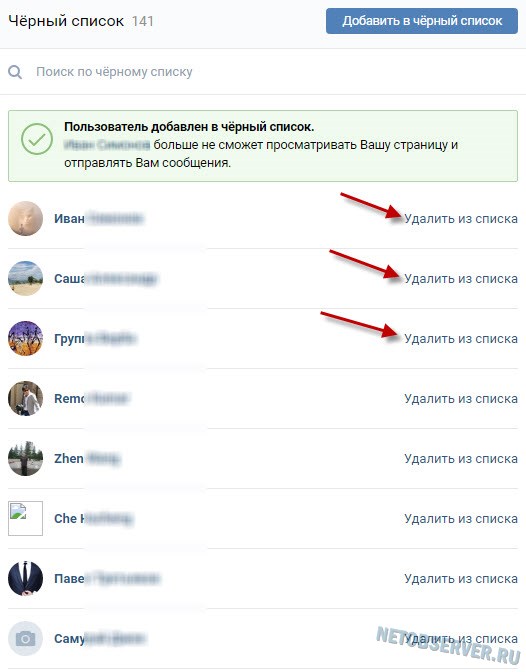 Если внимательнее посмотреть в угол справа, в самом верху
этой категории, можно увидеть две иконки: с часами и человечками.
Если внимательнее посмотреть в угол справа, в самом верху
этой категории, можно увидеть две иконки: с часами и человечками.
Иконка с часами позволят сортировать подписчиков по дате добавления. Вы можете нажать на нее, чтобы узнать, кто и как долго подписан на ваш аккаунт. Иконка с человечками поможет провести сортировку подписок по количеству общих знакомых. Этот пункт нужен на случай, если вы захотите завести дружбу с кем-то. Наоборот, желаете убрать кого-то из этой области? Читайте в нашей , как это сделать. Также можно ограничить доступ к своей странице, если вы не собираетесь никого удалять. В этом вам помогут настройки приватности. Они располагаются в основных настройках профиля.
В данный раздел можно попасть
с главной страницы своего аккаунта, он открывается при клике на стрелочку под
вашей авой справа. Вы увидите пункт настроек, затем, сможете выбрать .
Здесь есть несколько категорий, можно сделать так, чтобы основную информацию о вас видели
только вы или только самые близкие друзья. Если у вас своя группа, вы без труда сможете посмотреть подписчиков и там.
Чтобы сделать это, переместитесь на страницу сообщества. Под авой
отыщите раздел подписчиков.
Коснитесь цифры, которая указана над ним. Вы увидите всех,
кто подписался на ваш паблик. Здесь же, сможете убрать фейковые аккаунты – те, у которых
вместо живых фоток изображение «собачки», посмотреть соотношение мужчин и женщин в сообществе,
или добавить кого-либо в свой список друзей.
Если у вас своя группа, вы без труда сможете посмотреть подписчиков и там.
Чтобы сделать это, переместитесь на страницу сообщества. Под авой
отыщите раздел подписчиков.
Коснитесь цифры, которая указана над ним. Вы увидите всех,
кто подписался на ваш паблик. Здесь же, сможете убрать фейковые аккаунты – те, у которых
вместо живых фоток изображение «собачки», посмотреть соотношение мужчин и женщин в сообществе,
или добавить кого-либо в свой список друзей.
Как посмотреть своих подписчиков в Вк с телефона
Чтобы перейти в раздел подписок с телефона, кликните на вкладку вашего списка друзей. Вверху этой категории над самим названием, вы увидите стрелочку. Коснитесь ее, чтобы открылся раздел меню. Выберите категорию заявок. Вы увидите всех людей, которые подписаны на вас. Сони будут располагаться в порядке добавления: вначале будут идти те, кто подписался на вас очень давно. Самые ранние подписчики будут в самом конце списка.
Всем привет, мои дорогие друзья и гости моего блога. Уже давно вконтакте люди из твоего окружения делятся на друзей и подписчиков. И как правило, большинство людей старается иметь все больше и больше подписчиков, но чтобы они ни в коем случае не числились у тебя в друзьях. Огромная часть людей даже не подозревает, что они на кого-то подписаны, поэтому сегодня я расскажу вам, как посмотреть на кого ты подписан в вк. Поехали!
Уже давно вконтакте люди из твоего окружения делятся на друзей и подписчиков. И как правило, большинство людей старается иметь все больше и больше подписчиков, но чтобы они ни в коем случае не числились у тебя в друзьях. Огромная часть людей даже не подозревает, что они на кого-то подписаны, поэтому сегодня я расскажу вам, как посмотреть на кого ты подписан в вк. Поехали!
Встроенный способ
Самым простым методом определения людей, на которых вы подписаны, будет способ, который предусмотрен самим ВК.
Друзья
Для этого вам нужно зайти во вкладку «Друзья» и выбрать пункт «Заявки в друзья» . После чего выбираем вкладку «Исходящие» . Здесь и будут находится те люди, подписчиком которых вы являетесь.
И если вы не хотите быть подписчиком этих людей, то жмите на кнопку «Отписаться» . Тогда пусть эти жалкие людишки попрощаются с вами в качестве их фаната.
Буквально полгода назад я заходил в эту вкладку и обнаружил там человек 15. Поэтому я убрал их всех, ну кроме солистки одной из моих любимых музыкальных групп.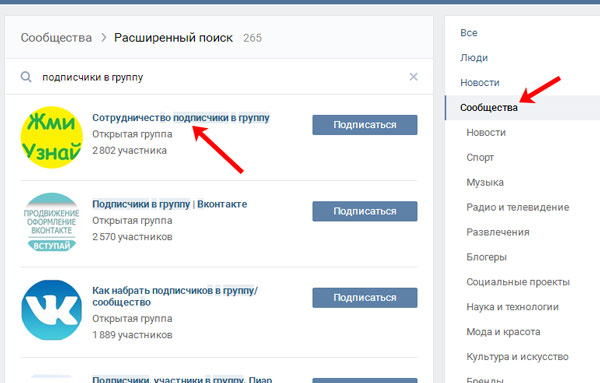 Поэтому я рекомендую вам сделать также, чтобы эти людишки не наглели, ведь в большинстве случаев в стали подписчиками не по своей воле. Об этом будет ниже.
Поэтому я рекомендую вам сделать также, чтобы эти людишки не наглели, ведь в большинстве случаев в стали подписчиками не по своей воле. Об этом будет ниже.
Существует еще один очень интересный способ, как узнать интересующую нас информацию. Причем, что самое интересное, вы можете узнать не только тех, на кого подписаны именно вы, но и ваши друзья.
Тут все очень просто. На каждой личном профиле есть специальный блок, который называется «Интересные страницы» . Жмите туда. Здесь находятся паблики (не группы), в которых вы состоите, но если вы опуститесь ниже, то сразу появятся люди. Так вот, эти люди по сути и являются теми, на которых подписаны вы или ваши друзья.
Чем друзья отличаются от подписчиков в ВК?
Ну и в заключении мне хотелось бы вкратце рассказать, а что собственно дают эти две категории людей, и чем они вообще отличаются.
Те, кто уже давно зарегистрирован во вконтакте, должны помнить, что раньше никаких подписчиков и в помине не было. Были только друзья. Но со временем решено было сделать 2 категории таких вот людей.
Были только друзья. Но со временем решено было сделать 2 категории таких вот людей.
Отличаются они друг от друга, пожалуй, немногим. Единственное, вы просто можете сделать так, чтобы ваши подписчики не могли комментировать ничего на вашей странице, или же не могли видеть список ваших групп, аудиозаписей, подарков и т.д. Все это изменяется в настройках.
Как становятся подписчиками?
Ну и чтобы вы не удивлялись, почему вы вообще на кого-то подписаны, то я расскажу, как происходит процесс превращения вас в чьего-то фаната, если можно так выразиться.
- Если вы кинули кому-то заявку в друзья, а человек ее до сих пор не увидел или отклонил, то вы остаетесь у него в подписчиках;
- Если вы были чьим-то другом, а он удалил вас из этого списка, то вы автоматически переходите в эту категорию людей.
Такими приемами пользуются очень многие люди, которые хотят выглядить популярнее. Они специально набирают себе друзей различными платными и бесплатными способами, а потом, а потом убирают этот народ из списка, пополняя армию своей подписоты.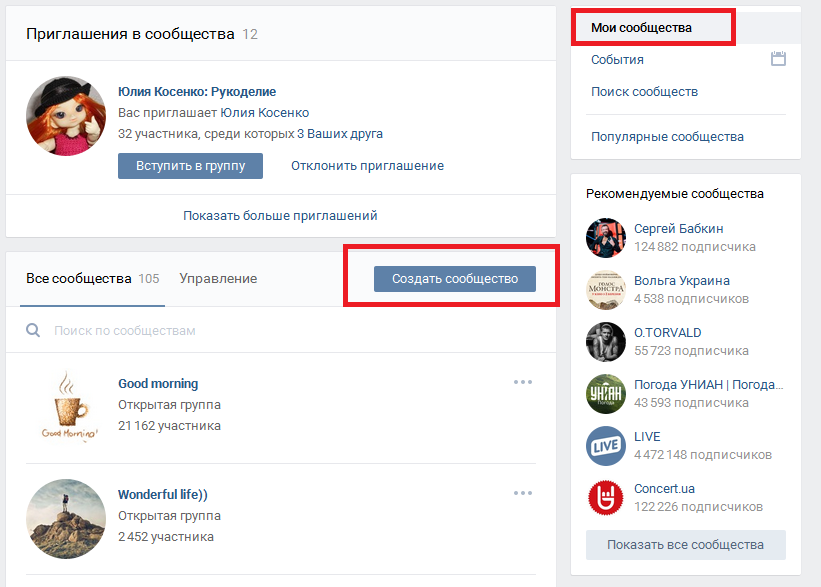 Но толку от такой армии полный ноль, если вы набирали их таким вот образом. Ну ладно. Чем бы дитя не тешилось, лишь бы не вешалось. Хотят чувствовать себя величественнее, пусть чувствуют.
Но толку от такой армии полный ноль, если вы набирали их таким вот образом. Ну ладно. Чем бы дитя не тешилось, лишь бы не вешалось. Хотят чувствовать себя величественнее, пусть чувствуют.
Кстати, если вы часто проводите время вконтакте, то почему бы не делать это с пользой? Рекомендую вам пройти обучение на должность Администратора вконтакте .
Сегодня эта должность очень востребована среди прочих .
Ну а на этом у меня, пожалуй все на сегодня. Надеюсь, что статья была вам интересна. Поэтому, если вы до сих пор не следите за обновлениями моего блога, то настоятельно рекомендую вам это сделать. Жду вас снова. Удачи вам. Пока-пока!
С уважением, Дмитрий Костин.
Сайт Vk имеет удобный пользовательский интерфейс, и сегодня речь пойдет о том, как узнать у кого я в подписчиках в Вконтакте.
Социальные сети – инструменты, с помощью которых люди общаются. Используя фильтры, пользователи обозначают связь с человеком. Чтобы отслеживать новости и коммуницировать с людьми пройдите предварительную процедуру – добавление в друзья.
Человеку, которому отправлялась заявка, придет уведомление, что вы желаете дружить. Остается выбор: добавить вас в список друзей или оставить в подписчиках. Не принятые заявки в друзья автоматически становятся подписчиками.
По сути, подписчики позволяют следить за учетным профилем, который не одобрил вашей заявки в друзья. В случае если человек, на которого вы подписались, не ввел ограничение на принятие сообщений, то у вас присутствует возможность написать ему.
Единственно отличие от друзей – человек, на которого вы подписаны, не будет получать уведомления об изменениях на вашей страничке.
Не хотите, чтобы определенный человек не смог следить за вашими новостями? Добавьте в человека в «черный список». С его помощью ограничивается общение с нежелательными людьми.
Зачем нужны подписчики
Подписчики – прерогатива публичных личностей. Посредством этого показателя определяется популярность звезды. Дополнительно Вконтакте стоит ограничение на количество друзей в профиле, поэтому у популярных артистов не хватает ресурсов, чтобы добавить в друзьях всех.
Представьте, как сложно человеку листать новостную ленту, когда он увидит информацию 10 000 человек (фанатов), с которыми не сможет физически общаться.
Подписка – способ односторонней коммуникации с человеком.
От звезд к юзерам
Если вы желаете подружиться с человеком в ВК, то требуется отправить заявку. После этого выполняются следующие действия:
- добавляют в друзья;
- оставляют в подписчиках;
- отклоняют заявку.
Разумеется, что мало кому хочется сидеть в подписчиках, поэтому существует способ проверить одобрена ваша заявка или нет.
Узнаем, на кого вы подписаны
Полезная информация
Пользователи, которые принимали запросы о дружбе, могут перевести вас в статус подписчиков. Вконтакте никак не оповещает пользователей об удалении из друзей или подписчиков, поэтому приходится выяснить вручную.
Предложенная функция – находка для публичных личностей, которые информируют о некоторых событиях (концерты, выставки и т. п.), но при этом не желают получать известия от поклонников.
п.), но при этом не желают получать известия от поклонников.
Дело не гордости. 10 000 тысяч выложенных фотографий от незнакомых людей – откровенный спам, исправляемый благодаря функции «подписки».
Как посмотреть всех подписчиков в Вк
Подписчики во Вконтакте – это показатель вашей успешности (популярности) в данной социальной сети. Все администраторы страниц прилагают большие усилия, чтобы люди подписывались на страницу, выкладывают увлекательный контент, проводят разнообразные конкурсы, заводят интересные темы, делают прямые трансляции Вконтакте, делают красивый и эффективный дизайн, который приведет еще больше поклонников. Кстати, если вы не умеете или не хотите тратить время, чтобы красиво оформить страничку или группу, закажите эту услугу на нашем сайте socprka.ru. Все эти шаги направлены в первую очередь на рост числа подписчиков, а с ним – на повышение узнаваемости страницы в сети. В этом посте перед нами стоит задача – рассказать нашим читателям о том, как узнать или посмотреть всех подписчиков в ВК.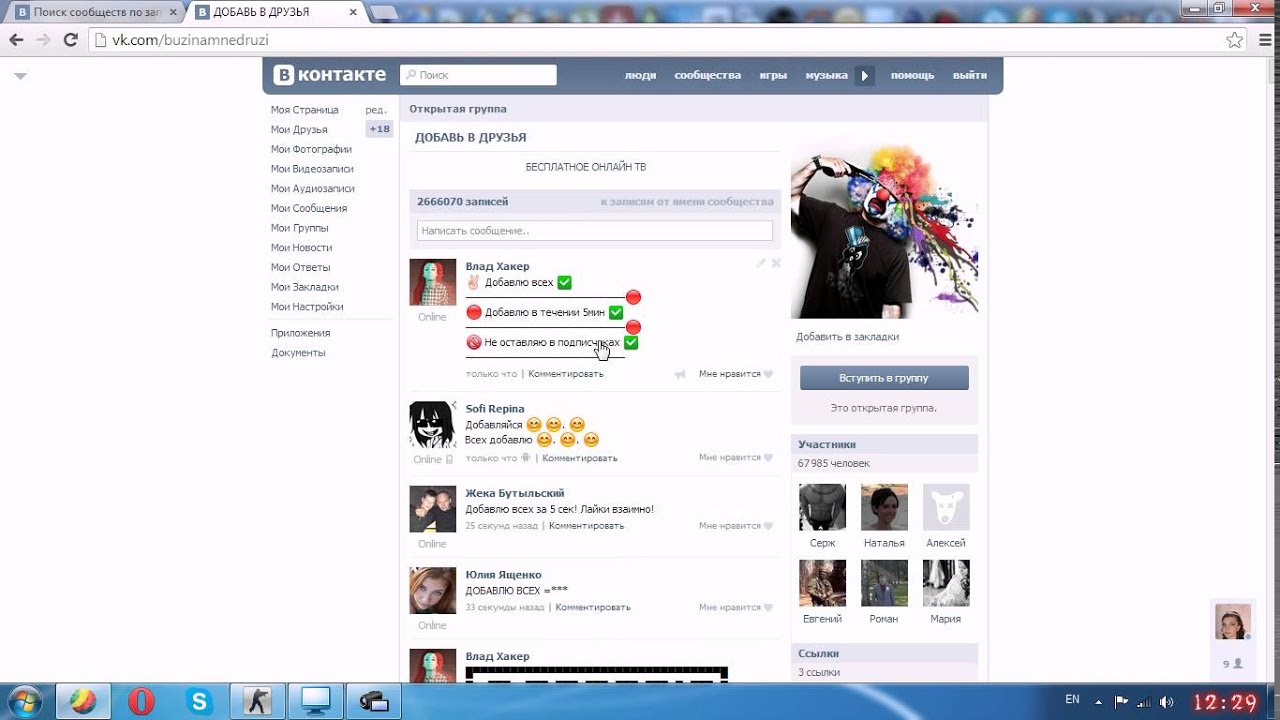 Это нужно прежде всего для того, чтобы отсеять «собачек». Они нам незачем, ведь большое количество «мертвых» подписчиков может только навредить странице. Подробный материал, который посвящен как раз удалению собачек из группы Вконтакте, находится здесь.
Это нужно прежде всего для того, чтобы отсеять «собачек». Они нам незачем, ведь большое количество «мертвых» подписчиков может только навредить странице. Подробный материал, который посвящен как раз удалению собачек из группы Вконтакте, находится здесь.
Итак, давайте посмотрим, где находятся наши подписчики. Для этого нужно:
- Посетить Вконтакте.
- В левом меню сайта нужно кликнуть по ссылке: «Моя страница», как показано на картинке 1 вверху.
- На странице своего профиля (смотри рисунок 2 вверху) нужно найти число подписчиков под ссылкой с анкором: «Показать подробную информацию».
Подписчики Вк где посмотреть полный список
Теперь вы знаете, где посмотреть полный список подписчиков ВК. Просто кликните по числу подписчиков, как показано на скриншоте 2 вверху. После этого откроется окно со всеми вашими подписчиками и их аватарами (смотри рисунок ниже). Стоит сказать, что аватарка для группы или страницы очень важна. Нужно ставить запоминающуюся, уникальную и красивую фотографию высокого качества. Если у вас есть желание самому сделать улетную аватарку, перейдите по ссылке, где об этом подробно рассказывается.
Если у вас есть желание самому сделать улетную аватарку, перейдите по ссылке, где об этом подробно рассказывается.
В окне с перечнем подписчиков будет две вкладки – количество подписчиков (слева вверху) и количество друзей чуть правее. Возле них будут стоять цифры. Теперь вы можете увидеть всех своих почитателей и войти на страницу любого из них, чтобы посмотреть, чем интересуется человек, кто у него в друзьях и т.п. Если цифра возле подписчиков вас не радует, свяжитесь с нами, чтобы заказать услугу накрутки подписчиков. Довольно быстро вы увидите результат на своей странице Вконтакте.
Как посмотреть своих подписчиков в Вк с телефона
На сегодняшний день, огромное количество пользователей посещают Вконтакте не со своего ноутбука или ПК, а с мобильного устройства. Следующий раздел этой статьи будет им очень интересен. Мы расскажем и покажем, как посмотреть своих подписчиков в ВК при помощи мобильного приложения, то есть – с телефона. Для просмотра списка подписчиков со смартфона, нужно проделать несколько несложных действий, которые почти полностью совпадают с описанными выше действиями по просмотру с компьютера.
- Открываете мобильное приложение VK. Если у вас оно не установлено, загрузите и установите его со своего магазина приложений.
- Открываете приложение – авторизуетесь.
- Теперь вам нужно перейти на свою страницу. Для этого коснитесь трех линий, чтобы открылось меню Вконтакте, как показано на рисунке 1 вверху.
- На странице профиля (группы) под аватаркой и никнеймом будут расположены цифры, среди которых вы найдете количество подписчиков. Коснитесь по цифре, как показано на скрине 2.
- Теперь перед вами откроется список всех тех пользователей Вконтакте, которые на вас уже подписались (скриншот 3 вверху).
Как набрать подписчиков в вк группу | Альянс Свободных Предпринимателей
Задаетесь вопросом «Как набрать подписчиков в вк?».
Действительно, раскрученная группа Вконтакте — это ваш актив, который будет постоянно работать на ваш бизнес и разные проекты. Нужно раскрутить блог или сайт? Пожалуйста! Хотите собрать базу подписчиков для e-mail маркетинга — вперед! Вам нужны продажи? Раскрученная группа Вконтакте способна приносить вам постоянный доход. А как набрать подписчиков Вконтакте — об этом в нашей статье!
А как набрать подписчиков Вконтакте — об этом в нашей статье!
Как набрать подписчиков в группу
Не стоит начинать раскрутку группы с накрутки ботов. Во-первых, потому что это ровным счетом ничего не даст: ни активности, ни комментариев, ни продаж.
Во-вторых, группу заблокируют без возможности разблокировки, а вы потратите деньги. Есть другие, более эффективные, способы набрать много подписчиков ВК.
1. Вовлечение с помощью контента. Когда группа маленькая, и человек попадает на страницу, он должен видеть актуальный контент, чтобы ему стало интересно, чтобы он понял, что в группе есть жизнь. Когда человек видит интересную для него информацию, он обязательно подпишется. Именно контент сегодня играет ключевую роль.
К тому же, стоит использовать не только мегаполезный контент, но и развлекательный, шутки и приколы из вашей индустрии, какие-то высказывания лидеров мнений, звезд, опросы, вопросы, утверждения — именно такой контент цепляет и заставляет людей делиться им, а следовательно, и привлекать новых подписчиков.
У каждого человека есть психологическая потребность выражать свои мысли, мнения, отношение к разным событиям. Как раз цитатники в социальных сетях являются таким инструментом. Поэтому люди охотно комментируют и делятся постами, которые соответствуют их внутреннему состоянию и их мыслям.
Конечно, чтобы вовлекать аудиторию, следует ее хорошо знать. Используйте для этого опросники: спрашивайте, какие темы им интересны, что более актуально для них. Исходя из полученной информации, создавайте посты в группу.
На этапе раскрутки группы важно, чтобы люди видели в ней контент и понимали, что здесь интересно и что они попали туда.
И здесь очень важны следующие моменты:
— Попадание в ЦА. Вы хорошо должны понимать нужды вашей аудитории, именно это поможет вам создавать цепляющий контент. Например, в группе про рукоделие мастерицы хотят получить вдохновение, рассматривая чужие работы. Они хотят узнать, как можно будет самой сделать эту работу, т. е. им интересны мастер-классы, а также они готовы покупать товары и инструменты для творчества по выгодным для них ценам. Многие мастерицы по этой причине даже организуют совместные закупки в Америке.
е. им интересны мастер-классы, а также они готовы покупать товары и инструменты для творчества по выгодным для них ценам. Многие мастерицы по этой причине даже организуют совместные закупки в Америке.
— Краткость постов. Люди все меньше и меньше читают, поэтому посты должны быть изложены кратко, но понятно.
2. Оптимизация группы под поиск в Вконтакте и в поисковых системах — этот способ заключается в использовании ключевых слов в названии группы, в видеозаписях, темах, аудиозаписях, постах и других материалах группы. Люди ищут информацию в интернете, и поисковая система или поиск Вконтакте выдает наиболее соответствующие ссылки на эту информацию. Это современный способ раскрутки группы, которым мало кто пользуется.
Например, по поисковому запросу в Google «как набрать подписчиков в группу вк», нам выдают ссылку на группу Вконтакте, где эта тема подробно разбирается.
3. Рассылка приглашений ЦА о вступлении в группу — старый добрый способ набрать много подписчиков. Но дело в том, что по правилам сайта вы можете приглашать не более 40 человек в день. Поэтому здесь вам пригодятся ваши друзья и коллеги. А также можно организовать акцию с интересными призами, чтобы участники группы также стали приглашать своих друзей.
Но дело в том, что по правилам сайта вы можете приглашать не более 40 человек в день. Поэтому здесь вам пригодятся ваши друзья и коллеги. А также можно организовать акцию с интересными призами, чтобы участники группы также стали приглашать своих друзей.
4. Ретаргетинг поможет вам нацелиться на свою аудиторию. Допустим, вы раскручиваете группу по обучению игре на гитаре, вы нацеливаетесь на аудиторию, которая уже сидит в группах по музыке, в группах магазинов музыкальных инструментов, и ваша реклама будет показываться только этой аудитории.
И здесь уже главное — составить свой рекламный посыл таким образом, чтобы человеку захотелось перейти по вашей рекламе и вступить в группу.
5. Конкурсы и розыгрыши — самый эффективный способ быстро набрать подписчиков. Например, группа по продаже товаров для рукоделия Scram Home выросла буквально за 3 месяца с 3000 подписчиков до 16 000 подписчиков за счет регулярного проведения розыгрышей дорогостоящих инструментов для скрапбукинга.
Участники розыгрыша просто делились ссылкой на конкурс, и, тем самым, информация распространялась, а группа росла.
К тому же, контент в группе всегда живой и актуальный. Когда происходит пополнение магазина, администратор группы обязательно сообщает об этом, и участники сразу же начинают делать заказы. Это хорошо видно под фотографиями товаров.
Таким образом, этих 5-ти инструментов вам будет достаточно, чтобы быстро набрать 1000 подписчиков в группу. А далее продолжайте в том же духе раскручивать свою группу!
Начинаете свой интернет-проект? Приглашаем на онлайн-встречу «Как собрать подписчиков и превратить их в деньги». Расскажем как создать актив в интернете который будет приносить вам стабильный доход уже через 100 дней. Регистрация здесь (клик).
_______________________________________________________________________________
У вас уже есть какое-то количество подписчиков в социальных сетях, но они совершенно не активные? Тогда читайте наш пост о том, как оживить неактивных подписчиков за 5 дней.
Понимание контактов и взаимоотношений моделей контактов Блок
Цели обучения
После завершения этого раздела вы сможете:
- Опишите, как Contact Builder работает с другими приложениями Marketing Cloud.
- Перейдите по записи контакта и определите каналы, на которые он подписан.
- Объясните разницу между контактом и подписчиком.
- Различия между контактным идентификатором и контактным ключом.
Начало работы с моделями данных
Компании могут связываться с клиентами беспрецедентным количеством способов. В течение одной минуты они отправляют push-уведомления, извещающие своих клиентов о быстрой распродаже в их любимом магазине. Еще через минуту они рассылают электронные письма о предстоящих событиях. Позже они отправляют покупателям текстовое сообщение о том, что их любимый рюкзак уже в продаже. При таком большом количестве способов связи с людьми вам может быть интересно, как Marketing Cloud удается обеспечить бесперебойное и унифицированное взаимодействие с клиентами по всем их различным маркетинговым каналам.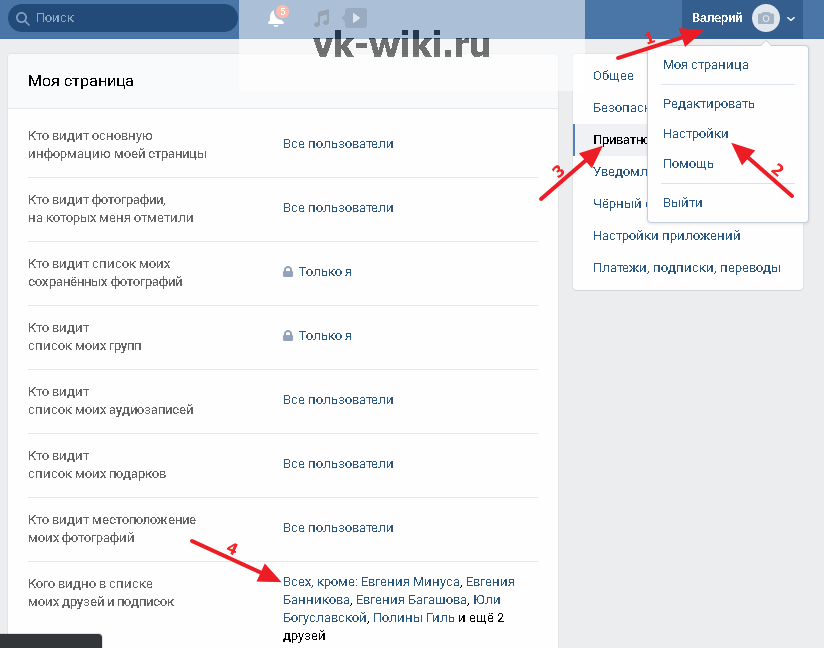
Ответ — Contact Builder.
В этом модуле вы узнаете, как Contact Builder управляет данными контактов и строит отношения в модели контактов. Вы также узнаете, как начать настройку своей модели данных.
Contact Builder — это приложение Marketing Cloud, которое позволяет получать доступ, управлять, упорядочивать, связывать и просматривать данные контактов из всех приложений и каналов Marketing Cloud. Думайте о Contact Builder как о приложении для создания реляционной базы данных с вашими контактными данными.
ВContact Builder есть несколько инструментов для управления данными контактов для использования при построении отношений 1: 1:
- Конфигурация контактов. Определите, как Contact Builder обрабатывает импортированную контактную информацию.
- Дизайнер данных. Определите информацию о своих контактах и свяжите эти данные непосредственно с записью контакта, связав расширения данных.
- Расширения данных.
 Создание расширений данных, содержащих контактную информацию, и управление ими.
Создание расширений данных, содержащих контактную информацию, и управление ими. - Импорт. Создайте процессы, которые перемещают контактную информацию в ваши расширения данных.
- Источники данных. Визуализируйте, откуда происходят ваши контактные данные, и назначьте атрибуты этим источникам.
Contact Builder полезен для разделения решений и когда вам нужно переместить контакты по определенным путям в путешествии, или как способ добавить контакт в само путешествие.
При использовании нескольких каналов Marketing Cloud важно различать контакты и подписчики.
- Контакт — это человек, которому вы отправляете сообщения через любой маркетинговый канал. Контакт обычно отображается в разделе «Все контакты», но запись контакта может отображаться и в других местах.
- Абонент — это человек, который решил получать сообщения или принадлежит к определенному каналу.
 Абонент проживает в индивидуальных студиях. Подписчики могут быть импортированы или созданы вручную и сохранены в расширениях данных.
Абонент проживает в индивидуальных студиях. Подписчики могут быть импортированы или созданы вручную и сохранены в расширениях данных.
Имейте в виду, что все подписчики являются контактами, но не все контакты являются подписчиками.При использовании электронной почты контакт — это тот, кому вы отправляли электронные письма, поэтому подписчик в Email Studio всегда будет контактом. У вас могут быть контакты, которым вы никогда не отправляли сообщения, но которые не отображаются во всех контактах. Например, контактная информация, импортированная в расширение отправляемых данных, но не включенная в отправку, не отображается во всех контактах. Подписчик добавляется во все контакты только после того, как ему что-то было отправлено. Например, вы можете отправить контактный адрес электронной почты и мобильные сообщения, чтобы контакт мог быть мобильным подписчиком, а не подписчиком электронной почты.
Contact Builder работает с другими приложениями Marketing Cloud, такими как Journey Builder, MobileConnect и MobilePush. Отношения Contact Builder с Email Studio более сложны. Данные в Email Studio отображаются в Contact Builder, но данные в Contact Builder не отображаются в Email Studio. Другими словами, подписчик в Email Studio появится в Contact Builder в разделе «Все контакты», но контакт в Contact Builder не появится автоматически в Email Studio.
Отношения Contact Builder с Email Studio более сложны. Данные в Email Studio отображаются в Contact Builder, но данные в Contact Builder не отображаются в Email Studio. Другими словами, подписчик в Email Studio появится в Contact Builder в разделе «Все контакты», но контакт в Contact Builder не появится автоматически в Email Studio.
Контактная запись в Contact Builder предоставляет единое представление о клиенте и отображает все его взаимодействия с вашим брендом. Все связанные адреса, подписки и отслеживающая информация, связанная с действиями и поездками, связаны с этой единственной контактной записью.
С помощью записи контакта вы можете просматривать важные сведения о контакте, например:
- Прошлые взаимодействия, действия и путешествия.
- Отношения.
- Подписка каналов.
- Адрес электронной почты и номер мобильного телефона.
Это единое представление о клиенте позволяет вам найти номер мобильного телефона, необходимый для отправки SMS-сообщений через MobileConnect, адрес электронной почты для отправки сообщений электронной почты через Email Studio и идентификатор мобильного устройства, используемый для отправки push-сообщений через MobilePush.
управляются в Marketing Cloud и Salesforce с помощью контактных ключей, контактных идентификаторов и ключей подписчика.
Контактный ключ
Контакт управляется и связывается по разным каналам с помощью одного контактного ключа.Контактный ключ — это уникальный идентификатор, который вы назначаете контакту. Если подписчику отправлено электронное письмо, и контакт хочет быть на мобильном телефоне, контакт добавляется в мобильный канал с помощью ключа контакта. Ключ контакта идентифицирует контакт в учетной записи и связывает контакт, каналы и отношения. Контактный ключ остается неизменным независимо от того, какой канал используется для отправки сообщений.
Контактный ключ — это то, что позволяет соединять контакты по нескольким каналам. Допустим, у вас есть контакт в Email Studio, которого вы идентифицируете по его адресу электронной почты, а в Mobile Studio вы используете его номер мобильного телефона.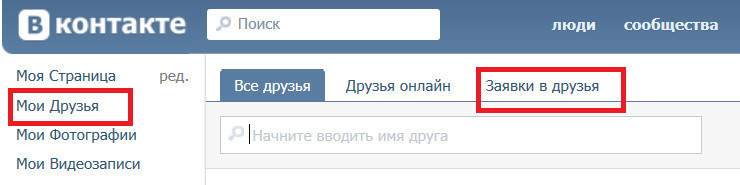 Без ключа контакта для Marketing Cloud было бы сложно узнать, как подключить контакт, поскольку у контакта есть два разных идентификатора. Marketing Cloud обработает информацию как два разных контакта в Contact Builder. При назначении контактного ключа контакту убедитесь, что вы единообразны по всем каналам.
Без ключа контакта для Marketing Cloud было бы сложно узнать, как подключить контакт, поскольку у контакта есть два разных идентификатора. Marketing Cloud обработает информацию как два разных контакта в Contact Builder. При назначении контактного ключа контакту убедитесь, что вы единообразны по всем каналам.
Контактный идентификатор
Идентификатор контакта — это номер, который Salesforce использует для однозначной идентификации контакта в серверной части. Salesforce использует идентификатор контакта для идентификации контакта в различных каналах.
Ключ подписчика
В Email Studio контакты идентифицируются с помощью ключа подписчика, который становится ключом контакта в Contact Builder. Ключ подписчика — это первичный ключ для ваших подписчиков, который позволяет вам идентифицировать подписчиков по выбранному вами значению. Используйте ключ подписчика для:
- Поддерживайте несколько наборов атрибутов подписчика для одного адреса электронной почты.
 Например, если семья использует общий адрес электронной почты, вы можете использовать ключ подписчика, чтобы однозначно идентифицировать каждого члена семьи.
Например, если семья использует общий адрес электронной почты, вы можете использовать ключ подписчика, чтобы однозначно идентифицировать каждого члена семьи. - Включите один адрес электронной почты в список несколько раз. Например, отправьте отдельное сообщение для каждого автомобиля, которым владеет подписчик, за одну отправку.
Выбор ключа подписчика — это важное бизнес-решение, которое необходимо согласовывать на протяжении всей операции Marketing Cloud. Обязательно установите ключ подписчика с каждым расширением данных, созданным с помощью отношения отправки. Ключ подписчика должен присутствовать во всех отправляемых расширениях данных.
Лучшие практики
- Поймите разницу между контактом и подписчиком.
- Будьте последовательны по всем каналам при назначении контактного ключа контакту.
Теперь, когда вы познакомились с Contact Builder, давайте посмотрим, как вы можете использовать его для настройки моделей контактов.
Ресурсы
Как найти контакты по способу подписки?
Вы можете добавлять контакты или они могут добавлять себя в ваш список различными способами. Итак, при планировании маркетинговой стратегии полезно знать, как они оказались в вашем списке контактов.Заполнили ли они форму на вашей странице в Facebook? Подписывались ли они через целевую страницу, рекламирующую конкретный продукт? Или, может быть, вы настроили повторяющийся импорт и хотите знать, кто был добавлен через интеграцию с другой службой или платформой.
Вы можете узнать, кто подписался на ваши списки, используя определенный метод на странице Поиск контактов . Оказавшись там, вы сможете использовать опцию расширенного поиска для поиска по всем доступным методам подписки. Точные критерии поиска будут зависеть от выбранного вами метода, но вы всегда будете начинать поиск здесь:
1.Перейдите на панель управления >> Списки и нажмите Поиск в верхнем меню.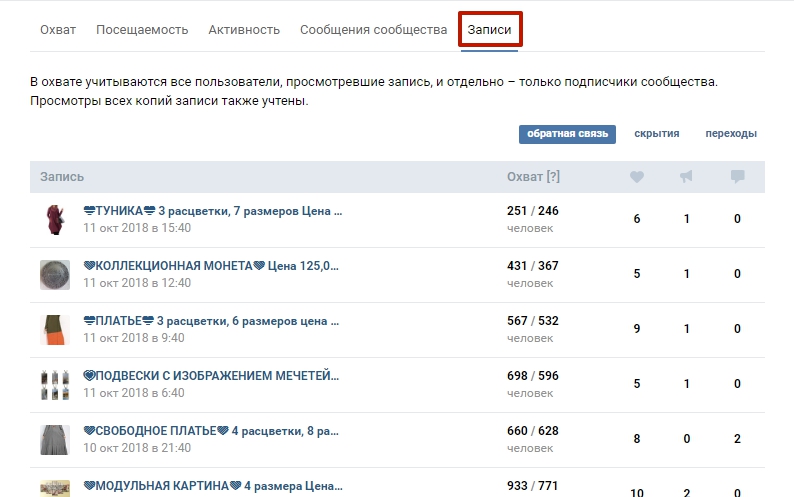
2. На странице Поиск контактов щелкните Расширенный поиск . Это откроет ваши параметры расширенного поиска.
3. В параметрах расширенного поиска щелкните Все выбранные списки , чтобы развернуть параметры списка. Затем выберите список, в котором нужно выполнить поиск.
Теперь вы можете выбрать определенные условия поиска, чтобы найти контакты.
Поиск людей, которые подписались через целевую страницу
Создайте условие поиска:
1.Щелкните ссылку Добавить условие , чтобы открыть доступные параметры поиска.
2. Выберите Контактные данные и выберите Метод подписки в следующем доступном выпадающем списке.
3. Выберите Landing page для метода и выберите имя страницы. (Вы также можете выбрать все целевые страницы.)
4. Нажмите Применить , чтобы увидеть результаты.
Если вы хотите выполнить поиск по другому методу подписки, щелкните Отменить и выберите другие критерии.
Поиск контактов, добавленных из определенной службы
Вы можете использовать условие Контактные данные >> Метод подписки >> Добавлено через импорт , но это условие полезно, если вы хотите, чтобы находил все импортированные контакты в течение определенного периода времени .
Если вы хотите найти контакты, добавленные из определенной службы, вам нужно будет использовать настраиваемое поле.
Создайте условие поиска:
1. Щелкните ссылку Добавить условие , чтобы отобразить доступные параметры поиска.
2. Выберите Контактные данные и выберите Пользовательское поле в следующем доступном выпадающем списке.
3. Выберите origin в следующем поле.
4. Укажите, какую платформу или услугу вы ищете.
5. Щелкните Применить , чтобы увидеть результаты.
Если вы хотите выполнить поиск с использованием другого метода подписки, щелкните Отмена . Затем выберите Контактные данные >> Метод подписки и выберите метод из списка.
Что я могу делать с результатами поиска?
После получения результатов поиска вы можете:
Управляйте подписчиками вашего блога
Когда вы публикуете новые сообщения в блоге, вы можете настроить уведомления о подписке на блог, чтобы отправлять мгновенные, ежедневные, еженедельные и / или ежемесячные электронные письма.
Списки подписанных контактов будут создаваться автоматически для каждой активной частоты уведомлений. Эти списки определяют получателей электронных писем с уведомлениями блога.
Списки получателей уведомлений блога используют свойство [Ваш блог] Подписка на электронную почту . Вы можете управлять членством в списке контактов, добавляя критерии в свои списки или редактируя их значение для этого свойства.
Когда вы создаете электронное письмо с уведомлением для определенной частоты, также будет создан соответствующий список подписчиков.В этом списке будут отфильтрованы все контакты со значением [Ваш блог] Подписка на электронную почту для этой частоты. Его имя по умолчанию — [Подписка] Подписчики — [Ваш блог] .
Вы не можете редактировать или удалять фильтр [ Blog] в списке подписок на электронную почту , но вы можете добавить дополнительные критерии:- В своей учетной записи HubSpot перейдите к Контакты > Списки .
- Введите подписчиков в строку поиска. Это откроет все списки подписок на блог.
- Щелкните имя вашего списка.
- Чтобы добавить дополнительные ограничения для членства в списке, щелкните И и создайте дополнительные фильтры.
 Чтобы добавить дополнительные параметры для контактов, которые будут добавлены в этот список, щелкните ИЛИ и создайте дополнительные фильтры. Узнайте больше о критериях списка И и ИЛИ.
Чтобы добавить дополнительные параметры для контактов, которые будут добавлены в этот список, щелкните ИЛИ и создайте дополнительные фильтры. Узнайте больше о критериях списка И и ИЛИ.
- Щелкните Сохранить вверху справа.
Вы можете изменить частоту уведомления контакта из его записи контакта, отредактировав свойство [Ваш блог] Подписка по электронной почте . Чтобы изменить частоту уведомлений для нескольких контактов, вы можете изменить свойство [Ваш блог] Подписка на электронную почту с помощью массового редактирования или импорта.
- В своей учетной записи HubSpot перейдите к Контакты > Контакты .
- Щелкните имя контакта.
- В разделе О записи контакта щелкните Просмотреть все свойства .
- Введите подписку по электронной почте в строке поиска.

- Щелкните раскрывающееся меню [Ваш блог} Подписка по электронной почте и выберите периодичность подписки . Выберите пустое значение , чтобы удалить подписку на блог контакта.
- В левом нижнем углу нажмите Сохранить .
Списки Блог Настройки аккаунта
Управляйте подписками ваших контактов
Узнайте, как просматривать типы подписок на электронную почту ваших контактов и управлять ими.Контакты могут управлять своими настройками электронной почты, используя ссылки в нижнем колонтитуле ваших маркетинговых писем. Вы также можете отправить контактам ссылку для управления их собственными настройками электронной почты.
- В своей учетной записи HubSpot перейдите к Контакты > Контакты .
- Щелкните имя контакта.
- На левой панели перейдите в раздел Подписки на связь и нажмите Добавить подписку .
- Щелкните раскрывающееся меню Типы подписки на связь , затем выберите тип подписки .
- Выберите правовое основание для связи и введите объяснение для согласия на общение. Кроме того, вам также необходимо добавить законное основание для отслеживания и сохранения контактных данных в вашей базе данных.
- Нажмите Сохранить .
Массовое добавление подписок из панели контактов
Вы можете включить контакты в тип подписки оптом с панели контактов.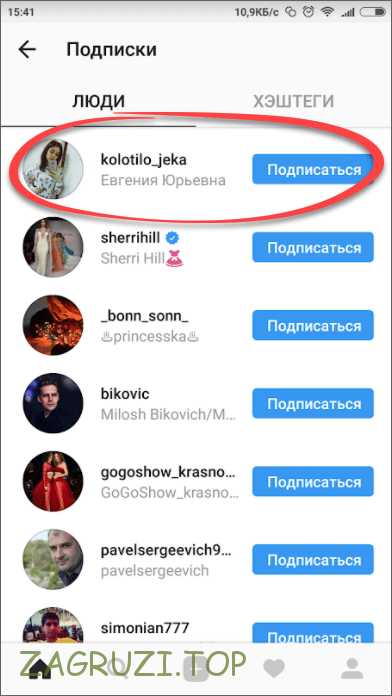 Вы также можете удалить отказ от всех статусов электронной почты, которые были добавлены вручную пользователем в вашей учетной записи HubSpot.
Вы также можете удалить отказ от всех статусов электронной почты, которые были добавлены вручную пользователем в вашей учетной записи HubSpot.
- В своей учетной записи HubSpot перейдите к Контакты > Контакты .
- Установите флажки рядом с записями, которые нужно отредактировать.
- Щелкните раскрывающееся меню Дополнительно , затем выберите Добавить подписку на связь для контакта .
- Если у вас включена функция GDPR:
- Щелкните раскрывающееся меню Типы подписки на связь , затем выберите тип подписки .
- Выберите подписку , статус контактов.
- Выберите правовое основание для связи с контактом и введите Объяснение для согласия на связь для этих контактов. Вам также нужно будет добавить законное основание для обработки, чтобы отслеживать и хранить данные контакта в вашей базе данных.

- Если у вас не включена функция GDPR:
- Щелкните раскрывающееся меню Типы подписки на связь , затем выберите тип подписки .
- Выберите статус подписки контактов.
- Если они были отключены пользователем HubSpot, вы можете снова включить их, выбрав Удалить отказ от всех писем .
- Введите Объяснение для согласия на связь для этих контактов
- Нажмите Сохранить .
Обновление статуса подписки контактов с помощью рабочего процесса
Если у вас включена функция GDPR, вы можете включить для своих контактов массовую подписку на связь, используя рабочий процесс на основе контактов.
Обратите внимание: нельзя добавить подписку с помощью рабочего процесса, если контакт ранее отказался от этого типа подписки.
- В своей учетной записи HubSpot перейдите к Automation > Workflows .

- Щелкните Создать рабочий процесс .
- Выберите рабочий процесс на основе контактов, затем щелкните Создать рабочий процесс .
- Щелкните значок карандаша edit и введите имя рабочего процесса.
- Щелкните Установить триггеры регистрации , чтобы выбрать контакты, которые вы хотите зарегистрировать.
- Щелкните значок плюс + , чтобы добавить действия рабочего процесса.
- В разделе Свойства контакта выберите действие Управление статусом подписки .
- Щелкните раскрывающееся меню New opt status , чтобы выбрать opt status .
- Щелкните раскрывающееся меню Типы подписки на связь , затем выберите Типы подписки .
- Если у вас включена функция GDPR, выберите законное основание для связи и введите объяснение для согласия на общение.
 Кроме того, вам также необходимо добавить законное основание для отслеживания и хранения контактных данных в вашей базе данных.
Кроме того, вам также необходимо добавить законное основание для отслеживания и хранения контактных данных в вашей базе данных. - Нажмите Сохранить .
- Добавьте любые дополнительные действия в рабочий процесс.
- Щелкните вкладку Settings и измените настройки рабочего процесса.
- Когда вы закончите, в правом верхнем углу щелкните Review , затем щелкните Activate .
Отказаться от подписки на контакт
Если вы отключили функцию GDPR, вы сможете отправлять маркетинговые электронные письма контакту без явного их согласия.HubSpot будет отслеживать, когда контакт исключает себя из вашего списка рассылки, но вы также можете отказаться от контакта вручную или отказаться от списка контактов с помощью импорта.
Обратите внимание: ваша команда юристов всегда лучший ресурс, чтобы дать вам совет по соблюдению нормативных требований в вашей конкретной ситуации.
Контакты
Списки рассылкиBuilding — Справка Squarespace
РазделыСписок рассылки — это набор адресов электронной почты.Когда вы будете готовы отправить свою рассылку по электронной почте, вы отправите ее в один или несколько списков рассылки.
Создать список рассылки
На панели управления кампаниями электронной почты щелкните Списки рассылки , затем щелкните Добавить .
После создания списка вы можете добавлять контакты по отдельности, импортировать их в виде файла .csv или связать свой список с формами подписки на информационный бюллетень.
- Чтобы получить советы по созданию успешного и здорового списка рассылки, ознакомьтесь с нашими лучшими практиками, прежде чем добавлять контакты.
- Контакты появляются в списках рассылки в алфавитном порядке в зависимости от адреса электронной почты.

- У вас может быть до 20 списков рассылки. Списки рассылки
- не имеют ограничения на количество подписчиков, но если список имеет больше, чем ваш ежемесячный лимит отправки, вы не сможете отправлять кампании в этот список.
Примечание : Убедитесь, что у вас есть разрешение на отправку электронных писем каждому подписчику в вашем списке. Если вы отправляете коммерческие сообщения, ознакомьтесь с юридическими требованиями для вашей страны и страны тех, кому вы отправляете электронные письма, например CAN-SPAM, CASL и PECR.
Добавить контакты по отдельности
Чтобы добавить контакт вручную:
- Щелкните список рассылки.
- Если список рассылки пуст, щелкните Добавить подписчиков вручную . Если в списке рассылки уже есть подписчики, щелкните … , затем щелкните Добавить подписчика .
- Добавьте адрес электронной почты, имя и фамилию подписчика (необязательно).

- Включите Marketing , чтобы подтвердить, что у вас есть разрешение на отправку этого подписчика маркетинговых электронных писем.
- Нажмите Готово .
Сообщение об ошибке: необходимо ввести действующий адрес электронной почты
Эта ошибка отображается, если введенный адрес электронной почты недействителен. Если адрес электронной почты выглядит правильно, убедитесь, что перед текстом или после него нет лишних пробелов, особенно если вы скопировали и вставили адрес из другого места.
Импорт контактов
Вы можете импортировать список контактов в формате .csv, который вы экспортировали из другой службы маркетинга по электронной почте или с панели профиля.
- Создать новый список — Чтобы импортировать контакты как новый список, создайте новый список рассылки, затем щелкните Импортировать CSV .
- Добавить контакты в существующий список — Если в списке рассылки есть один или несколько контактов, щелкните список, щелкните .
 .. , затем щелкните Импортировать список .
.. , затем щелкните Импортировать список .
Списки, загруженные в кампании, должны содержать не более 50 000 контактов. Если вы загружаете списки рассылки с повторяющимися контактами, наша система исключит дубликаты.
Ваш CSV-файл может содержать до трех столбцов и должен располагаться в следующем порядке:
- Адрес электронной почты
- Имя (необязательно)
- Фамилия (необязательно)
Если ваш файл .csv содержит разные данные в первых трех столбцах, наша система все равно будет импортировать их, независимо от того, как они названы или какая информация в них содержится. Например, если в вашем третьем столбце есть отчества, они будут импортированы в ваш список как фамилии. Любые столбцы после первых трех в вашем.csv файл будет проигнорирован.
Вот пример того, как должен быть настроен ваш файл:
Используйте только основные буквенно-цифровые символы для имени файла .csv. Имя файла со специальными символами или символами с диакритическими знаками может привести к сбою загрузки.
Имя файла со специальными символами или символами с диакритическими знаками может привести к сбою загрузки.
Примечание : Если кто-то отменит подписку на список рассылки в Squarespace, загрузка .csv с его адресом электронной почты в тот же список рассылки не приведет к повторной подписке.
Сообщение об ошибке: неправильно отформатирован
Если вы видите сообщение об ошибке неправильно отформатирован , исправьте файл.csv на основе указанных выше спецификаций. Убедитесь, что первый столбец содержит адреса электронной почты. В противном случае появляется сообщение об ошибке.
В зависимости от настроек некоторые программы для работы с электронными таблицами могут некорректно экспортировать файлы .csv. Например, они могут использовать точки с запятой для разделения значений вместо запятых. В этом случае обратитесь к поставщику программы для работы с электронными таблицами за помощью в изменении этого параметра или попробуйте экспортировать список рассылки из другой программы и выполнить импорт снова.
Сообщение об ошибке: Ошибка загрузки
Если вы видите сообщение об ошибке Ошибка загрузки , значит, в вашем списке рассылки есть адреса, которые могут вызывать высокие показатели отказов и отчеты о спаме.Ознакомьтесь с нашими лучшими практиками и внесите изменения в свой список.
Подключите формы к вашему списку
Есть несколько способов добавить формы на ваш сайт, которые связаны с вашими списками рассылки:
- Блок информационного бюллетеня — добавьте форму в любую область вашего сайта, которая принимает блоки, например страницу макета, нижний колонтитул или сообщение в блоге.
- Рекламные всплывающие окна. Создайте всплывающее окно с формой подписки, которое появляется, когда посетители заходят на ваш сайт.
- Checkout — Во время оформления заказа поощряйте клиентов подписываться на ваш список.
- Титульные страницы (только версия 7.0) — добавьте форму информационного бюллетеня на страницу-заставку с уникальными стилями.

Для каждого из них подключите область хранения формы к списку рассылки Campaigns. Каждая область хранения может указывать только на один список рассылки, но вы можете подключить несколько форм к каждому списку рассылки. Подписчику необходимо будет подтвердить свою подписку.
Вы также можете подключить форму Squarespace Scheduling к списку рассылки, чтобы клиенты могли подписаться на ваш список при планировании встречи.
Невозможно установить соединение из настроек списка рассылки.
Совет: Чтобы добавить в свою кампанию опцию «Подписка», создайте страницу на своем сайте с блоком рассылки, а затем сделайте ссылку на нее с помощью кнопки.
Подписчики электронной почты Squarespace Point of Sale
Когда вы совершаете продажу через торговую точку Squarespace в приложении Commerce, клиенты могут подписаться на список рассылки при оформлении заказа. Если у вас еще нет опции подписки на рассылку новостей при оформлении заказа, адреса электронной почты подписчиков добавляются в список рассылки по умолчанию в кампаниях электронной почты Squarespace, который называется Default .
Удалить список
Чтобы удалить список рассылки:
- Убедитесь, что список, который вы хотите удалить, не связан с блоком рассылки или рекламным всплывающим окном.
- Перейдите в панель управления кампаниями электронной почты и щелкните Списки рассылки .
- Щелкните список, который хотите удалить.
- Щелкните … .
- Щелкните Удалить список , затем снова щелкните Удалить для подтверждения.
Если вы отключили свой список рассылки от всех подписок на информационные бюллетени на своем сайте, но не можете удалить его, очистите корзину для своих страниц.Список рассылки может быть связан с блоком рассылки на удаленной странице.
Удалить контакт
Чтобы удалить подписчика из списка рассылки:
- На панели управления кампаниями электронной почты щелкните Списки рассылки .
- Щелкните список с контактом, который нужно удалить.

- Прокрутите вниз до списка контактов, наведите указатель мыши на контакт и щелкните значок корзины .
- Щелкните Удалить для подтверждения.
Совет : Подписчики могут удалить себя, щелкнув ссылку Отказаться от подписки в вашей кампании.
Переименовать список
Чтобы изменить имя списка рассылки:
- На панели управления кампаниями электронной почты щелкните Списки рассылки .
- Щелкните список, который нужно переименовать.
- Щелкните … , затем щелкните Переименовать .
- Добавьте новое имя, затем нажмите Сохранить .
Найти подписчиков
Для поиска подписчика в списке рассылки:
- Щелкните список рассылки, в котором нужно выполнить поиск.
- Прокрутите до списка подписчиков и начните вводить их имя, фамилию или адрес электронной почты в поле поиска.

- Результаты фильтруются в режиме реального времени по мере ввода критериев поиска.
Если поиск по одному критерию, например по имени, не дал результатов, попробуйте выполнить поиск по фамилии или адресу электронной почты.
Редактировать подписчиков
Если у контакта есть только адрес электронной почты и нет имени, либо у него устаревшее или неправильное имя, добавьте новый контакт с тем же адресом электронной почты.Два контакта объединятся, и информация об имени будет обновлена.
Если несколько контактов имеют устаревшие или неправильные имена, вы можете импортировать новый файл .csv с правильной информацией. Импортированный файл .csv заменит существующие поля имени и фамилии подписчика в списке рассылки, если адрес электронной почты не связан с учетной записью клиента или если какие-либо поля оставлены пустыми. Поля, оставленные пустыми в импортированном CSV-файле, сохраняют старую информацию.
Экспорт списка рассылки
Чтобы экспортировать список рассылки Email Campaigns в виде файла.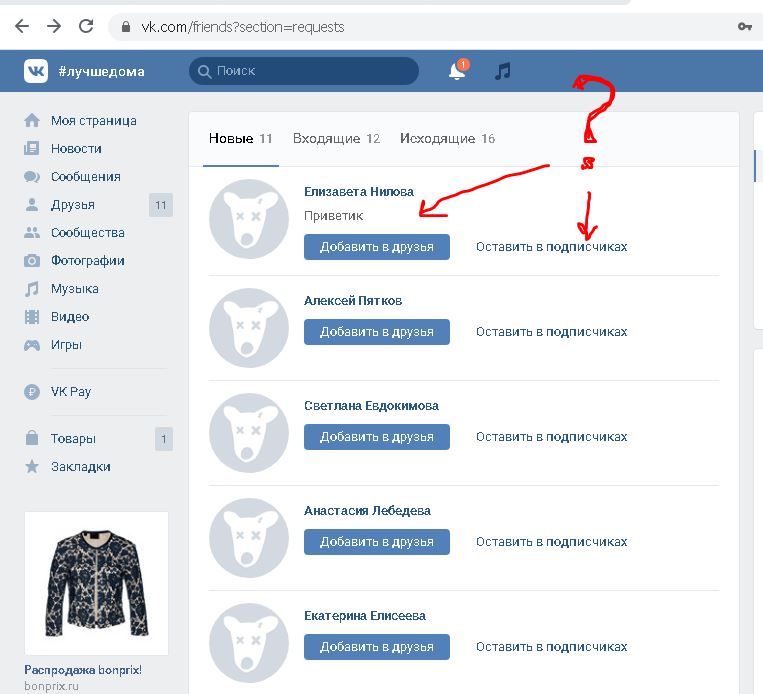 csv файл:
csv файл:
- На панели управления кампаниями электронной почты щелкните Списки рассылки .
- Щелкните список, который нужно экспортировать.
- Щелкните … .
- Щелкните Экспорт списка .
При этом загружается файл .zip, который включает три файла: подписанных пользователей, неподписанных пользователей и очищенных пользователей.
Перемещение подписчиков между списками рассылки
Если вы хотите переместить подписчиков из одного списка рассылки в другой, экспортируйте первый список рассылки, затем импортируйте подписанных пользователей.csv в новый список.
Экспорт списков рассылки от других провайдеров
Большинство провайдеров позволяют экспортировать контакты в виде списка .csv. Затем вы можете импортировать эти контакты в список рассылки Email Campaigns.
Например, чтобы экспортировать список контактов из Mailchimp:
- Войдите в Mailchimp.

- Щелкните Аудитории и щелкните аудиторию, которую хотите загрузить.
- Щелкните Экспорт аудитории .
- Появится сообщение Экспорт .
- Сообщение Exporting превращается в сообщение Exported . (Возможно, вам потребуется обновить страницу.)
- Щелкните Экспорт в CSV . Аудитория скачает на ваш компьютер файл .zip.
- Откройте файл и распакуйте его. Вы увидите список с подпиской и список без подписки .
- Импортируйте подписанный список в рассылку по электронной почте Squarespace.
Для получения дополнительной помощи посетите документацию Mailchimp.
Чтобы экспортировать списки рассылки от других поставщиков, посетите их документацию:
Письма не отображаются в списке рассылки
Есть несколько причин, по которым электронные письма могут не отображаться в списке рассылки, в зависимости от ситуации.
Подписчик сообщил, что зарегистрировался, но их нет в списке
Если у вас включены электронные письма с подтверждением для подтверждения подписчика, подписчики, которые подписываются с помощью блока рассылки новостей, рекламных всплывающих окон или подписки на информационный бюллетень, должны щелкнуть ссылку в этом электронном письме, прежде чем они будут добавлены в список рассылки.
Если человек говорит, что не получил это письмо с подтверждением, попросите его проверить папку со спамом. В некоторых случаях вы можете отключить подтверждение по электронной почте. Чтобы узнать больше, посетите Подтверждение подписчика.
Подписчик был в списке, но его больше нет
Когда кто-то нажимает Отказаться от подписки в нижнем колонтитуле вашей кампании, его имя и адрес электронной почты удаляются из всех списков рассылки. Чтобы узнать больше, посетите Отписку по электронной почте.
Squarespace также автоматически «очищает» (удаляет) адреса электронной почты, которые «жестко отскакивают», что означает, что они не подключены к действительному почтовому ящику. Удаление этих адресов электронной почты снижает показатель отказов и помогает улучшить доставляемость всех ваших кампаний.
Удаление этих адресов электронной почты снижает показатель отказов и помогает улучшить доставляемость всех ваших кампаний.
Отслеживание роста списка рассылки и отписки
Вы можете просмотреть рост подписчиков списка рассылки с течением времени и увидеть, какие адреса были удалены или отписаны от списка.
Рассылка кампаний в списки рассылки
Когда вы будете готовы отправить свою кампанию, вы выберете один или несколько списков рассылки на вкладке Электронная почта черновика кампании.Чтобы узнать больше, посетите Отправка кампаний по электронной почте.
Вы можете создавать списки рассылки в любое время. После трех бесплатных пробных кампаний подпишитесь на план рассылок по электронной почте, чтобы отправлять больше кампаний.
Как проверить, что новые контакты добавляются в список — Klaviyo
Обзор
Расширение списка рассылки — один из самых важных шагов на пути к успеху с Klaviyo.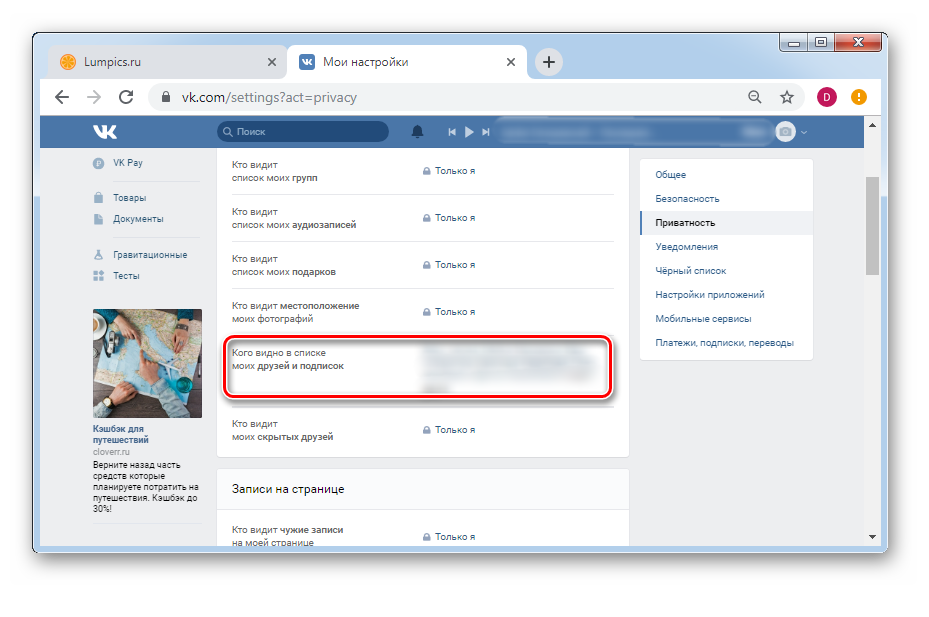 После того, как кто-то подпишется на ваш список рассылки, вы сможете без труда собирать всевозможные данные о нем, например, какие элементы они просматривали на вашем сайте, и многое другое, даже если они никогда не совершали покупок.Это, в свою очередь, поможет вам отправлять более целевые электронные письма. В этой статье вы узнаете, как проверить, что контакты добавляются в ваш список.
После того, как кто-то подпишется на ваш список рассылки, вы сможете без труда собирать всевозможные данные о нем, например, какие элементы они просматривали на вашем сайте, и многое другое, даже если они никогда не совершали покупок.Это, в свою очередь, поможет вам отправлять более целевые электронные письма. В этой статье вы узнаете, как проверить, что контакты добавляются в ваш список.
Определите, как вы собираете новых подписчиков
Есть пять основных способов добавления новых контактов в вашу учетную запись:
- Форма регистрации
- Страница подписки
- Выгрузка списка (CSV)
- Быстрое добавление
- Копировать / вставить из Excel
Загрузка CSV — это один из распространенных способов добавить существующие контакты в вашу учетную запись Klaviyo при переходе с другого поставщика услуг электронной почты.Однако после этой первоначальной настройки вам нужно будет собрать новых подписчиков с помощью страницы подписки или формы регистрации.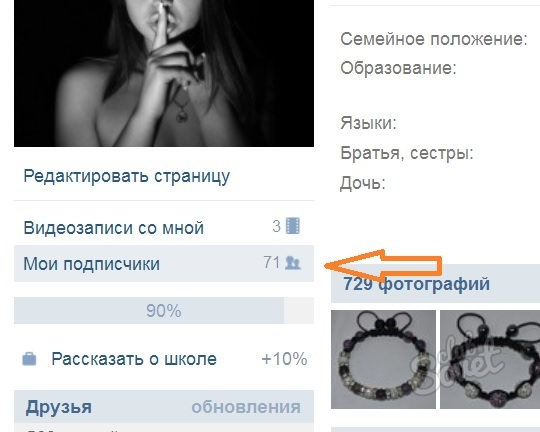
Klaviyo имеет три типа встроенных форм регистрации, в том числе:
- Всплывающие окна (модальные)
- Всплывающие окна
- Встраивает (обычно в верхний или нижний колонтитул вашего сайта)
Встроенные страницы подписки Klaviyo могут быть встроены как страница на ваш сайт или с гиперссылками в электронном письме, на целевой странице и т. Д.
Klaviyo также интегрируется с рядом сторонних инструментов для увеличения списка, которые вы можете использовать вместо них.
Если вы не используете какой-либо из вышеперечисленных методов сбора электронной почты, новые контакты не будут добавлены в вашу учетную запись Klaviyo. Таким образом, эти методы являются ключевыми для роста бизнеса.
Проверка добавления новых подписчиков в список
При щелчке по списку вы увидите добавленные контакты в хронологическом порядке. Обратите внимание, что при загрузке CSV или копировании / вставке из электронной таблицы Excel даты загрузки будут одинаковыми для всех контактов.
При использовании форм регистрации Klaviyo по умолчанию используется двойная подписка.В результате подписчик должен будет проверить свою электронную почту и подтвердить свою подписку, прежде чем быть добавленным в ваш список. Если вы хотите отключить эту опцию, следуйте инструкциям по включению единой подписки в нашем Руководстве по процессу двойной подписки.
Вы можете проверить, что новые подписчики добавляются в ваш список, с помощью формы подписки или страницы подписки, зарегистрировавшись самостоятельно. Мы рекомендуем использовать тестовый псевдоним. Например, если ваш адрес электронной почты — [email protected], вашим тестовым псевдонимом может быть example + test1 @ gmail.com. Каждый раз, когда вы тестируете один и тот же метод регистрации, вам придется использовать другой псевдоним.
Если вы зарегистрируетесь, подтвердите подписку и увидите, что ваш адрес электронной почты появится вверху вкладки Members в списке, вы можете быть уверены, что протестированный вами метод регистрации работает.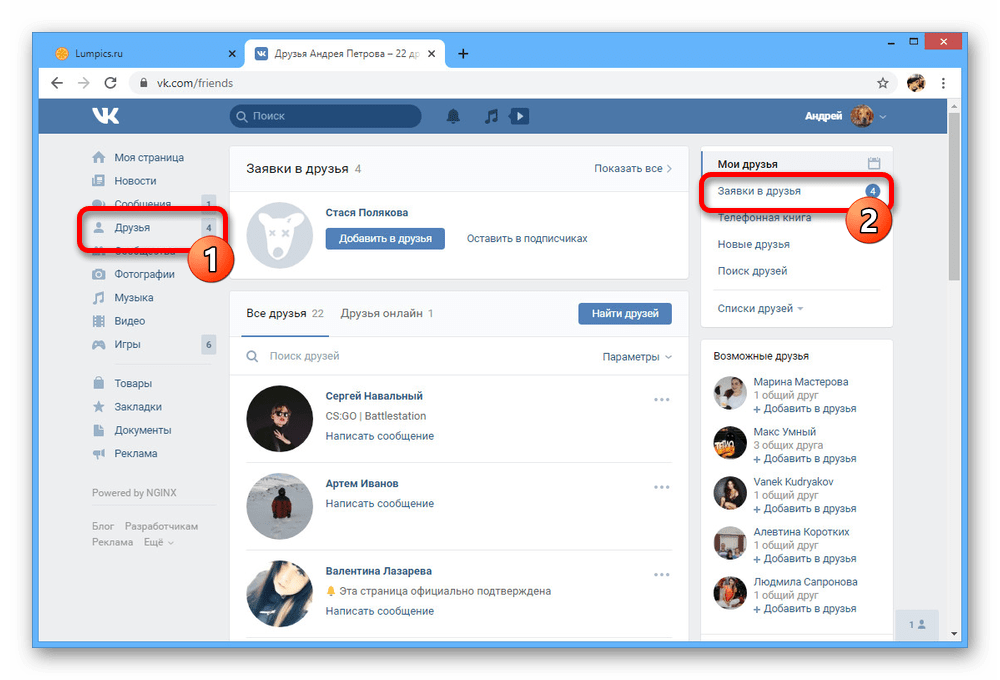 Если вы уверены, что у вас есть метод регистрации, подключенный к Klaviyo, и вы не видите притока новых подписчиков в вашу учетную запись, не стесняйтесь обращаться за помощью к нашей команде успеха.
Если вы уверены, что у вас есть метод регистрации, подключенный к Klaviyo, и вы не видите притока новых подписчиков в вашу учетную запись, не стесняйтесь обращаться за помощью к нашей команде успеха.
Дополнительные ресурсы
Как добавить подписчиков в существующий список — Klaviyo
Обзор
Вы можете добавлять подписчиков в существующий список, загружая новые контакты или используя быстрое добавление, как подробно описано в разделах ниже.
Перед добавлением контактов с помощью любого из этих методов переведите потоки, инициированные списком, в ручной режим. После завершения импорта подождите несколько часов, а затем снова включите поток.
Добавить подписчиков через загрузку
Чтобы добавить подписчиков в существующий список, сначала перейдите к списку.
Затем щелкните раскрывающийся список Управление списком в верхнем правом углу и выберите Импортировать контакты .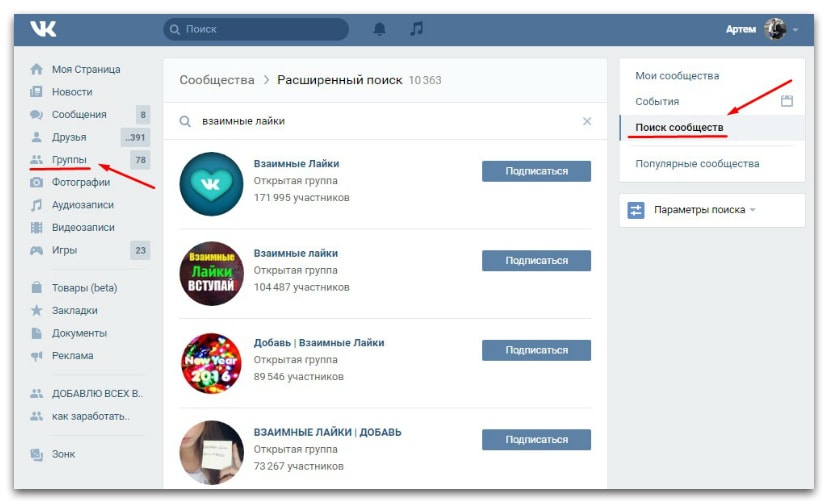
Здесь вы увидите два варианта: Загрузить файл и Загрузить с помощью копирования / вставки .
Загрузить файл
Обратите внимание, что когда вы загружаете CSV в список, который запускает поток, поток будет отправлен всем после загрузки. Если вы не хотите, чтобы это происходило, установите ручной режим. После завершения импорта подождите несколько часов, прежде чем вернуться в поток и удалить людей, которым вы не хотите получать электронное письмо. Затем снова включите поток.
Выберите Загрузить файл . Затем перетащите файл CSV или выберите его на своем компьютере.
Перед загрузкой файла вам будет предложено просмотреть импортированный файл. Экран просмотра импорта позволяет сопоставить столбцы в загруженном CSV-файле с полями Klaviyo. Поля Klaviyo показывают, где хранятся ваши данные в профиле вашего контакта.
Здесь, если у вас нет полей согласия GDPR, уже сохраненных в вашем CSV, мы можем создать их для вас. Для этого нажмите Добавить согласие GDPR. Вам будет предложено указать типы согласия, которые дали контакты из вашего списка.Затем эта информация будет сохранена в их профиле как настраиваемые свойства.
Для этого нажмите Добавить согласие GDPR. Вам будет предложено указать типы согласия, которые дали контакты из вашего списка.Затем эта информация будет сохранена в их профиле как настраиваемые свойства.
Если вы загружаете поля, относящиеся к Klaviyo, тип данных уже выбран для вас, и вы не можете его изменить. Если вы загружаете настраиваемые свойства, выберите поле, с которым вы хотите сопоставить свойства, и выберите тип данных. Вы также можете добавить новое настраиваемое свойство, введя имя нового свойства и выбрав Создать опцию .
Когда вы закончите сопоставление полей Klaviyo, щелкните Начать импорт.
Загрузить с помощью копирования / вставки
Выберите Загрузить с помощью копирования / вставки.
Вставьте контактную информацию в этом формате:
Адрес электронной почты Имя Фамилия
[email protected] Джордж Вашингтон
something@example. com Авраам Линкольн
com Авраам Линкольн
и т. Д.
Когда вы закончите вставку контактов, нажмите Начать импорт.
Обе эти опции позволят вам добавлять контакты так же, как если бы вы создавали новый список.Для получения инструкций о том, как это сделать, щелкните здесь.
Добавить подписчиков с помощью быстрого добавления
Если вы хотите быстро добавить несколько человек в свой список, вы также можете использовать опцию «Быстрое добавление». Чтобы использовать эту опцию, перейдите к списку, в который вы хотите добавить профиль, затем нажмите Quick Add .
Обратите внимание, что эта опция доступна только для списков, но не для сегментов.
О чем следует помнить:
- Никогда не добавляйте в список подписчиков контакты, которые не сделали этого намеренно — это противоречит Условиям обслуживания Klaviyo.
- Мы автоматически запретим клиентам присоединяться к одному и тому же списку более одного раза.
 Это означает, что если вы пытаетесь импортировать файл, содержащий подписчиков, которые уже есть в вашем списке, вы заметите, что эти повторяющиеся записи не будут добавлены. Например, если вы хотите добавить настраиваемое свойство для всех в списке, вы можете безопасно повторно загрузить список с прикрепленным настраиваемым свойством, не создавая дублирующих профилей.
Это означает, что если вы пытаетесь импортировать файл, содержащий подписчиков, которые уже есть в вашем списке, вы заметите, что эти повторяющиеся записи не будут добавлены. Например, если вы хотите добавить настраиваемое свойство для всех в списке, вы можете безопасно повторно загрузить список с прикрепленным настраиваемым свойством, не создавая дублирующих профилей. - Мы автоматически пропускаем записи адресов электронной почты, которые не имеют допустимого формата.Допустимый адрес электронной почты, например [email protected], состоит из локальной части, символа @ и доменной части без учета регистра. Если какая-либо из обязательных частей действующего адреса электронной почты отсутствует, мы будем считать его недействительным. Если в электронном адресе есть ошибочные пробелы, мы также будем считать его недействительным.
Дополнительные ресурсы
.

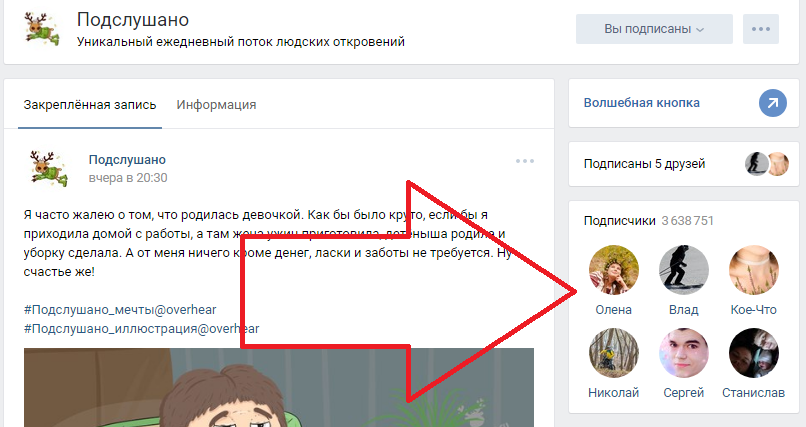
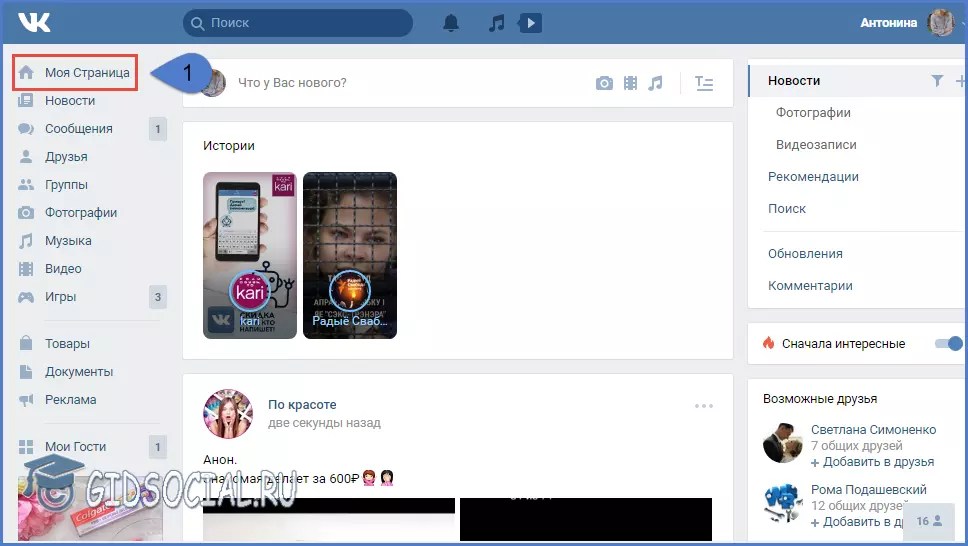 Здесь, кстати, и можно узнать идентификатор. Он будет написан сразу после надписи “vk.com/” или “https://vk.com/”:
Здесь, кстати, и можно узнать идентификатор. Он будет написан сразу после надписи “vk.com/” или “https://vk.com/”: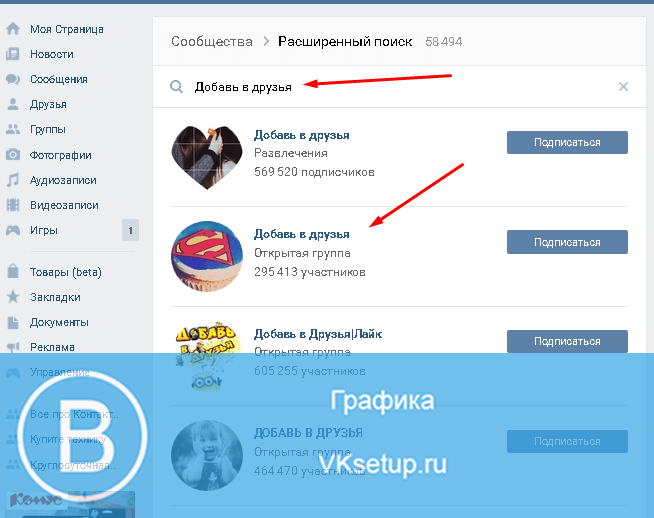

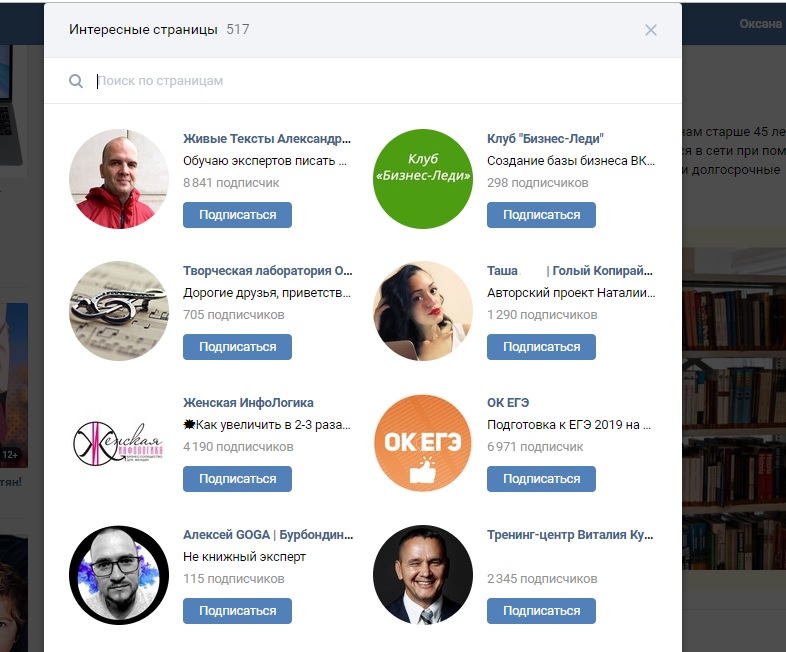

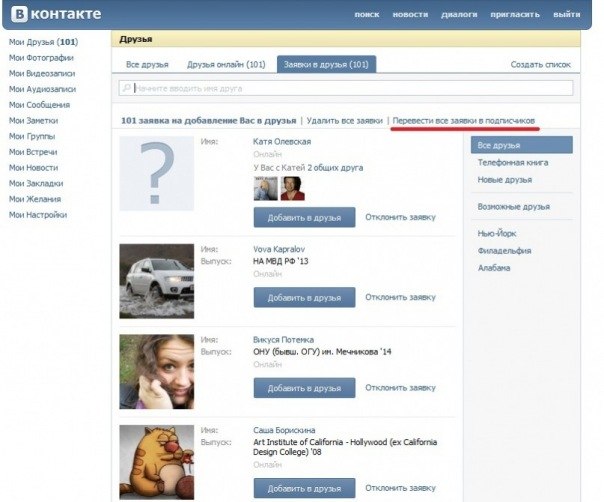
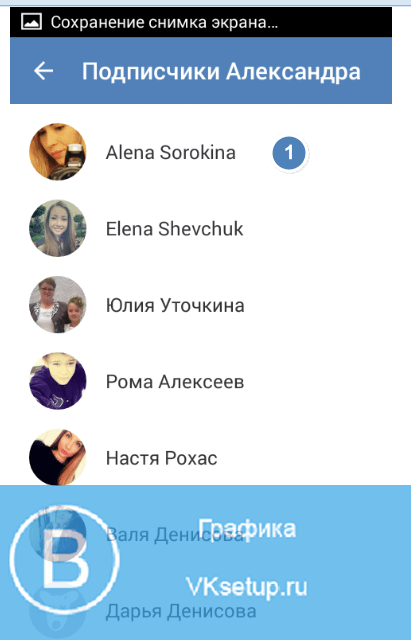 Создание расширений данных, содержащих контактную информацию, и управление ими.
Создание расширений данных, содержащих контактную информацию, и управление ими. Абонент проживает в индивидуальных студиях. Подписчики могут быть импортированы или созданы вручную и сохранены в расширениях данных.
Абонент проживает в индивидуальных студиях. Подписчики могут быть импортированы или созданы вручную и сохранены в расширениях данных. Например, если семья использует общий адрес электронной почты, вы можете использовать ключ подписчика, чтобы однозначно идентифицировать каждого члена семьи.
Например, если семья использует общий адрес электронной почты, вы можете использовать ключ подписчика, чтобы однозначно идентифицировать каждого члена семьи. Чтобы добавить дополнительные параметры для контактов, которые будут добавлены в этот список, щелкните ИЛИ и создайте дополнительные фильтры. Узнайте больше о критериях списка И и ИЛИ.
Чтобы добавить дополнительные параметры для контактов, которые будут добавлены в этот список, щелкните ИЛИ и создайте дополнительные фильтры. Узнайте больше о критериях списка И и ИЛИ.


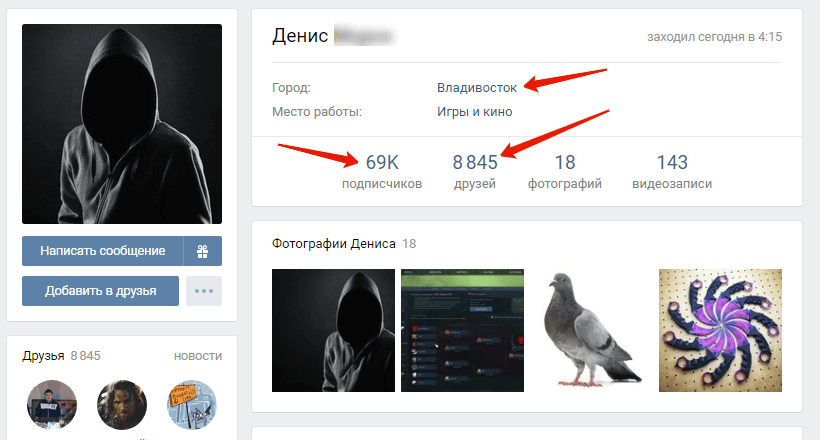 Кроме того, вам также необходимо добавить законное основание для отслеживания и хранения контактных данных в вашей базе данных.
Кроме того, вам также необходимо добавить законное основание для отслеживания и хранения контактных данных в вашей базе данных.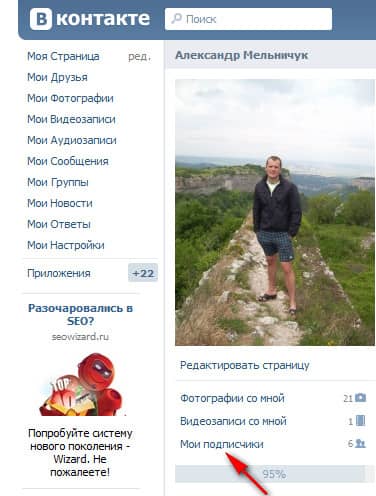
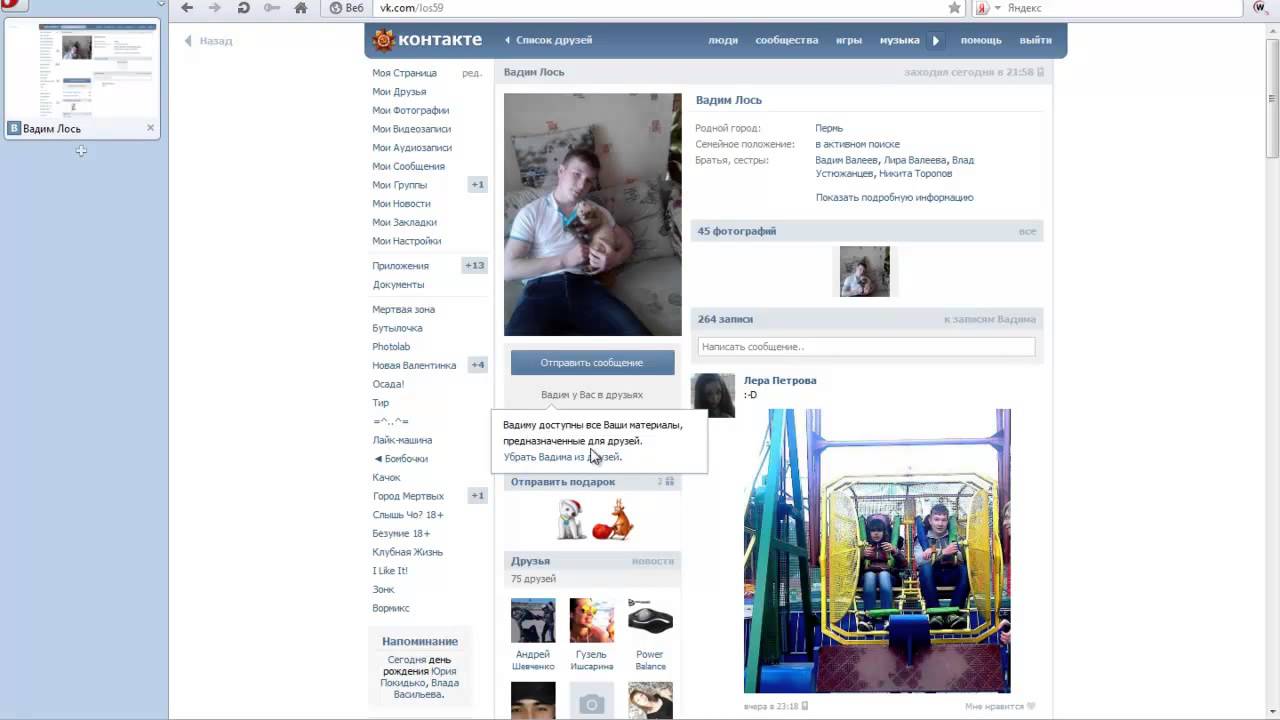
 .. , затем щелкните Импортировать список .
.. , затем щелкните Импортировать список .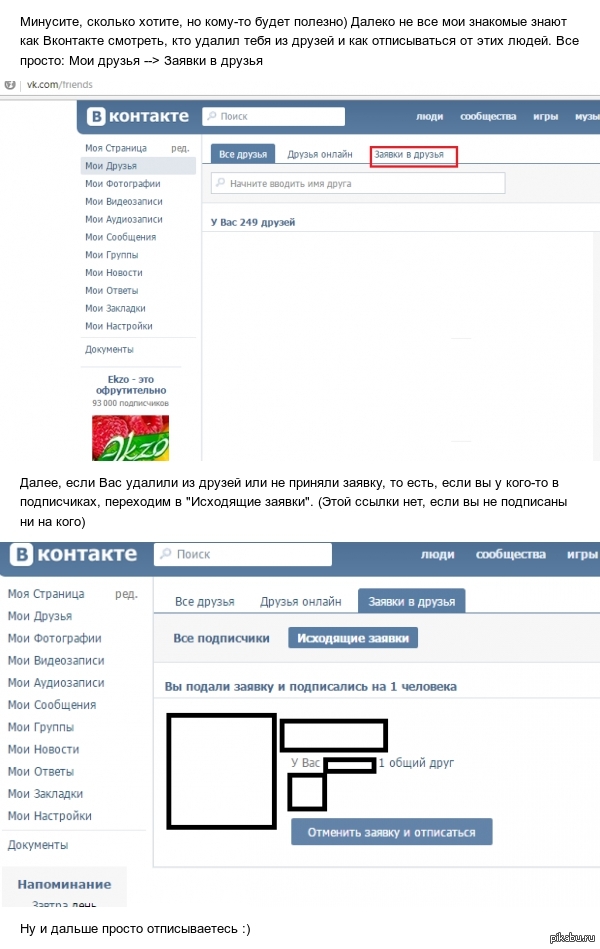
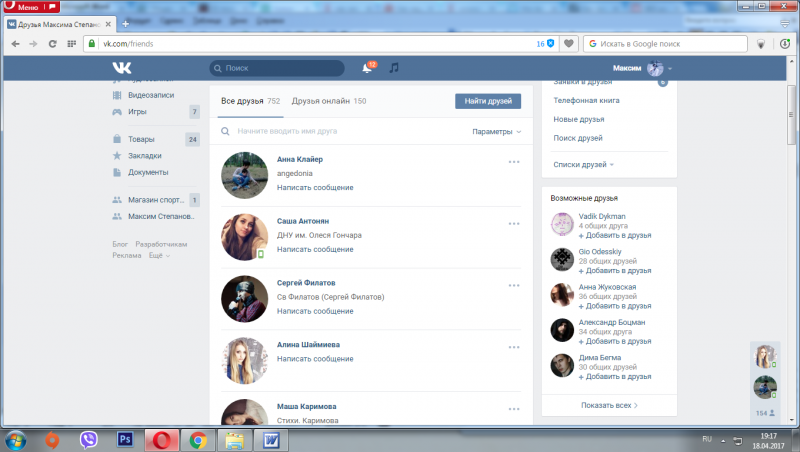

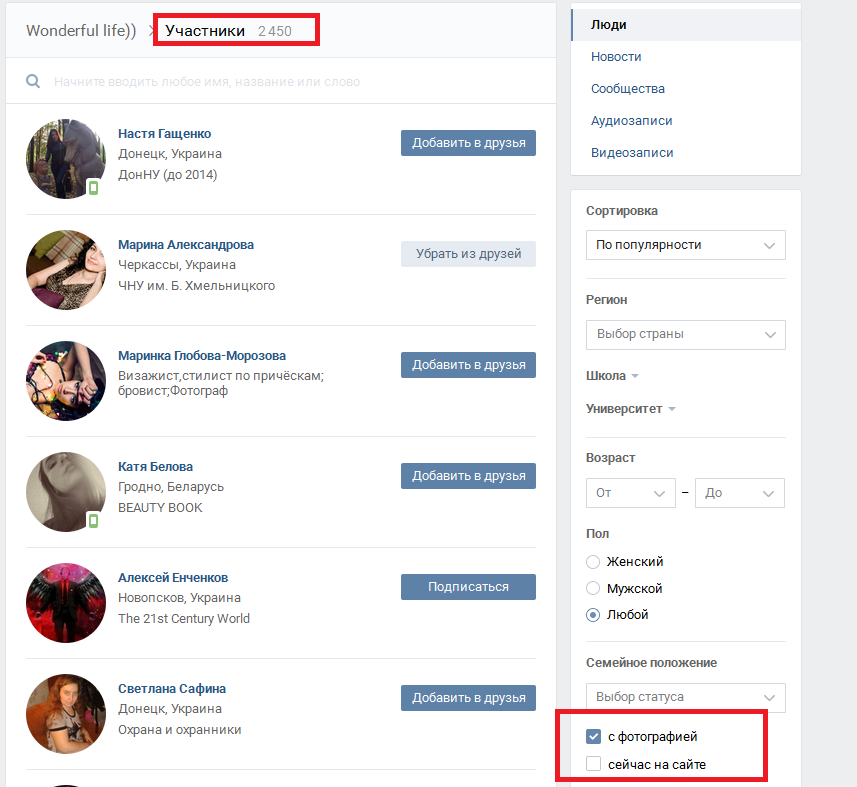
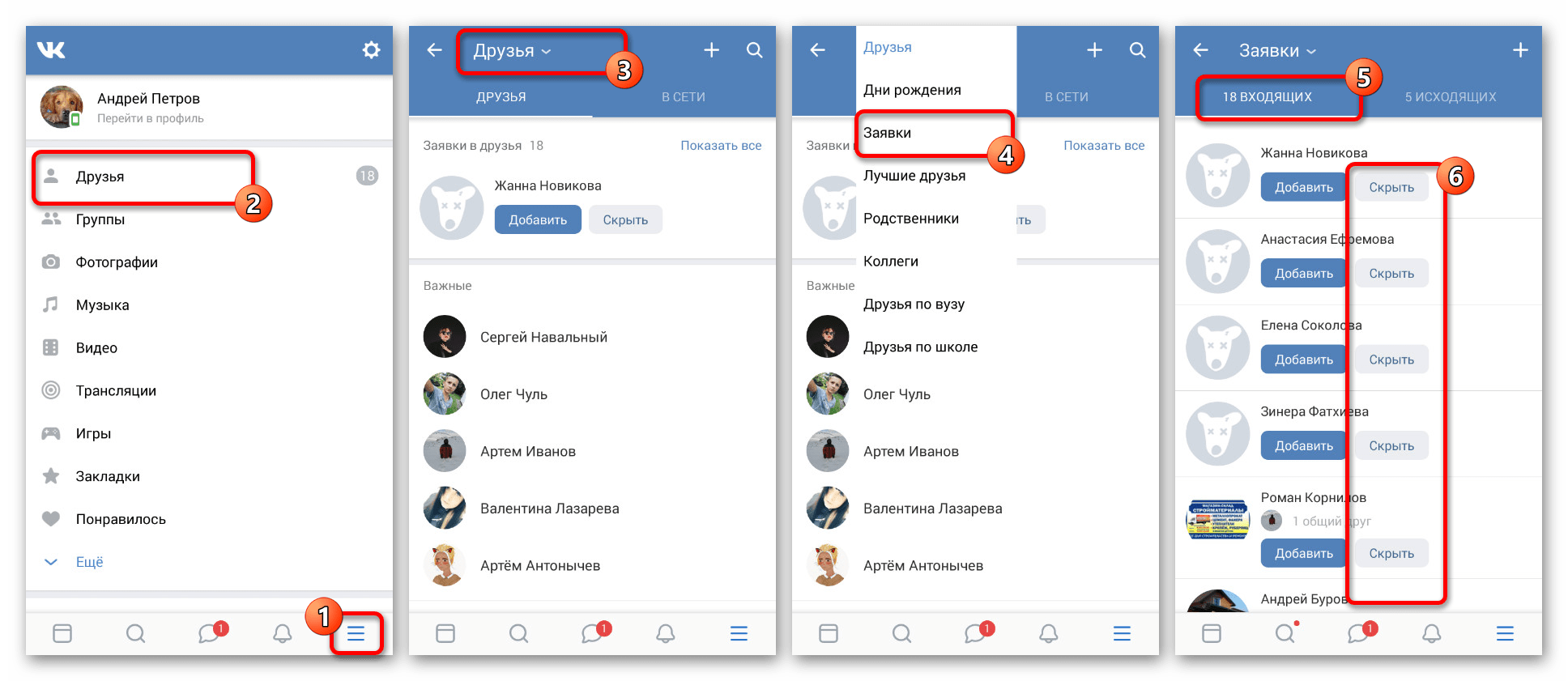 Это означает, что если вы пытаетесь импортировать файл, содержащий подписчиков, которые уже есть в вашем списке, вы заметите, что эти повторяющиеся записи не будут добавлены. Например, если вы хотите добавить настраиваемое свойство для всех в списке, вы можете безопасно повторно загрузить список с прикрепленным настраиваемым свойством, не создавая дублирующих профилей.
Это означает, что если вы пытаетесь импортировать файл, содержащий подписчиков, которые уже есть в вашем списке, вы заметите, что эти повторяющиеся записи не будут добавлены. Например, если вы хотите добавить настраиваемое свойство для всех в списке, вы можете безопасно повторно загрузить список с прикрепленным настраиваемым свойством, не создавая дублирующих профилей.